Häufig gestellte Fragen
Google Calendar
If you've created a Google Calendar event which you want to share with your email subscribers, you will need to create an event link to include in your email. Here's how:- Set up your event in your Google Calendar.
- Click on "Options" > "Publish Event"
- Copy the event link to include in your email template. Important: Make sure your calendar is set to public to ensure all recipients will be able to view the event.

 Now you can insert the link into your Mail Designer 365 template; either as a text link, or attached to a call to action button:
Now you can insert the link into your Mail Designer 365 template; either as a text link, or attached to a call to action button:

Apple and Outlook Calendar
For Apple and Outlook calendars, you will need to create an .ics file for the calendar event. Simply set up your event in the calendar, then drag it on to your desktop to create the file: Now, upload the file to an online file hosting service (in this example, we will use Google Drive.) Right click the file to create a shareable link which you can insert into your email design:
Now, upload the file to an online file hosting service (in this example, we will use Google Drive.) Right click the file to create a shareable link which you can insert into your email design:
 Remember to set the file to public if you are sharing it:
Remember to set the file to public if you are sharing it:
 You can now send a link to the calendar event to your subscribers, who can simply download the .ics file to add to their own calendar.
Tip: This tool is another great way of creating custom add to calendar links. Fill out your event's details and select the calendar service you wish to generate a link for (i.e. Google, Office 365, Outlook or Yahoo.) You can then copy the result to use in your Mail Designer 365 design.
You can now send a link to the calendar event to your subscribers, who can simply download the .ics file to add to their own calendar.
Tip: This tool is another great way of creating custom add to calendar links. Fill out your event's details and select the calendar service you wish to generate a link for (i.e. Google, Office 365, Outlook or Yahoo.) You can then copy the result to use in your Mail Designer 365 design.
 Sesuaikan ukuran area gambar serta ukuran bentuk agar sesuai dengan kebutuhan Anda. Anda juga dapat mengubah warna bentuk. Di sisi kanan, Anda dapat menyesuaikan sudut dengan menggerakkan penggeser radius sudut.
Sesuaikan ukuran area gambar serta ukuran bentuk agar sesuai dengan kebutuhan Anda. Anda juga dapat mengubah warna bentuk. Di sisi kanan, Anda dapat menyesuaikan sudut dengan menggerakkan penggeser radius sudut.
 Kemudian, seret objek teks ke area gambar untuk membuat efek kotak teks. Anda dapat menemukan objek teks di bawah ikon "T" dalam tab "Konten". Jangan ragu untuk memposisikan kotak teks dan mengubah gaya font, ketebalan font, ukuran font, warna font, dll. agar sesuai dengan kebutuhan Anda.
Kemudian, seret objek teks ke area gambar untuk membuat efek kotak teks. Anda dapat menemukan objek teks di bawah ikon "T" dalam tab "Konten". Jangan ragu untuk memposisikan kotak teks dan mengubah gaya font, ketebalan font, ukuran font, warna font, dll. agar sesuai dengan kebutuhan Anda.
 Silakan lihat halaman berikut untuk informasi lebih lanjut tentang cara membuat efek sudut membulat kotak teks:
Silakan lihat halaman berikut untuk informasi lebih lanjut tentang cara membuat efek sudut membulat kotak teks:
Untuk mengirim kampanye email pertama Anda, Anda perlu mengonfigurasi alamat email dan domain Anda agar Mail Designer 365 Delivery Hub dapat mengirim email atas nama Anda.
Proses konfigurasi melibatkan beberapa langkah teknis. Langkah-langkah ini diperlukan karena penyedia layanan email besar akan memeriksa apakah DKIM, SPF, dan DMARC telah dikonfigurasi untuk mencegah spam.
Kami berusaha untuk membuat proses konfigurasi sesederhana dan semudah mungkin. Kami sarankan untuk menambahkan semua metode ke domain Anda untuk memastikan bahwa email Anda mencapai semua penerima. Jika Anda memerlukan bantuan, hubungi administrator TI atau tim dukungan kami.
Siap? Mari kita mulai!
Langkah 1: Tambahkan alamat email dan domain Anda
Pertama, pastikan Anda telah mengonfigurasi alamat email dan domain Anda. Jika Anda belum melakukannya, lihat instruksi untuk menyiapkan tim.
- Buka Pengaturan > Alamat pengirim.
- Tambahkan pengirim baru, masukkan alamat email dan domain Anda.
- Anda akan segera menerima email yang memverifikasi alamat email Anda. Klik tautan untuk memverifikasi alamat untuk pengiriman.



Langkah 2: Konfigurasikan DKIM untuk mencegah spam
Langkah selanjutnya adalah membuat catatan DNS untuk DKIM (DomainKeys Identified Mail) untuk domain Anda. Pastikan Anda telah mengonfigurasi DKIM untuk mencegah spam. Pelajari lebih lanjut di artikel ini..
- Di pengaturan proyek, domain Anda harus ditampilkan di bagian „Domain yang diverifikasi”.
-
Jika Anda bukan administrator teknis domain:
-
Klik ikon DKIM di bagian „Domain yang diverifikasi”.

-
Di jendela yang terbuka, Anda dapat mengirim pengaturan domain ke administrator TI Anda, cukup masukkan alamat email dan kirim.

- Administrator TI Anda akan menerima email dengan detail.
-
Klik ikon DKIM di bagian „Domain yang diverifikasi”.
- Jika Anda adalah administrator teknis domain:
- Tentukan penyedia DNS untuk domain Anda. Sistem harus menampilkan tautan ke instruksi.
- Klik ikon DKIM di bagian „Domain yang diverifikasi”.
- Wizard akan membuat catatan DNS untuk domain Anda dan menampilkan jenis, nama, dan nilai yang diperlukan.
- Perubahan mungkin memakan waktu hingga 48 jam, tergantung pada penyedia DNS.
- Setelah konfigurasi dan verifikasi selesai, kotak hijau akan muncul di samping ikon DKIM.
- Kembali ke „Alamat pengirim”.
- Temukan domain Anda di bagian „Domain yang diverifikasi” dan klik ikon SPF.
- Buka penyedia DNS Anda dan buat catatan SPF.
- Catatan: Anda mungkin sudah memiliki catatan SPF. Sistem akan mencoba menyertakan komponen yang diperlukan dan menampilkan detail lengkap berdasarkan konfigurasi sebelumnya.
- Jika verifikasi berhasil, kotak hijau akan muncul di samping ikon SPF.
- Kembali ke „Alamat pengirim” di Delivery Hub.
- Temukan domain Anda di bagian „Domain yang diverifikasi” dan klik ikon DMARC.
- Buat catatan DNS untuk DMARC untuk domain Anda.
- Gunakan pengaturan yang direkomendasikan atau nilai Anda sendiri.
- Jika verifikasi berhasil, kotak hijau akan muncul di samping ikon DMARC.




Langkah 3: Konfigurasikan SPF untuk mencegah spam
Pastikan sekarang bahwa alamat email Anda diverifikasi dengan benar oleh SPF (Sender Policy Framework). SPF membantu mencegah pemalsuan email dengan menentukan server mana yang Anda izinkan untuk mengirim email. Pelajari lebih lanjut tentang SPF di artikel ini..


Langkah 4: Konfigurasikan DMARC
Mengonfigurasi DMARC (Domain-based Message Authentication, Reporting & Conformance) bersifat opsional, tetapi dapat meningkatkan keamanan kampanye email Anda. Pelajari lebih lanjut tentang DMARC di artikel ini..


Sekarang Anda telah mengonfigurasi semua yang diperlukan, dan domain Anda siap untuk mengirim kampanye email dengan Delivery Hub. Selamat berkampanye!
 Namun, jika Anda ingin membuat efek satu gambar dengan banyak tautan, lihat tutorial video kami:
Namun, jika Anda ingin membuat efek satu gambar dengan banyak tautan, lihat tutorial video kami:
Tonton tutorial video kami di sini:
Juga, silakan lihat halaman berikut untuk panduan langkah demi langkah tentang cara membuat efek satu gambar dengan banyak tautan:
Dalam pengujian kami, ini terkadang menyebabkan gambar email tertentu tidak dimuat dengan benar (Anda akan melihat petunjuk di bagian atas aplikasi Mail):
 Jika Anda tidak dapat memuat gambar di email Anda, coba nonaktifkan fitur ini dan kirim ulang email Anda.
Jika Anda tidak dapat memuat gambar di email Anda, coba nonaktifkan fitur ini dan kirim ulang email Anda.Untuk menonaktifkan Perlindungan Privasi Mail, buka aplikasi Pengaturan di iPhone Anda dan pilih:Mail > Privasi > Lindungi Aktivitas Mail

Jika Anda mencoba menyiapkan akun email Anda di Mail Designer 365 dan kata sandi Anda ditolak, Anda mungkin perlu mengatur kata sandi khusus aplikasi.
Mengapa kata sandi khusus aplikasi diperlukan? Banyak penyedia email sekarang mengharuskan kata sandi terpisah untuk digunakan di aplikasi pihak ketiga untuk meningkatkan keamanan akun Anda. Ini mungkin diperlukan bahkan jika Anda tidak menggunakan autentikasi dua faktor untuk masuk ke email Anda.
Ini berarti Anda mungkin perlu membuat kata sandi terpisah dan menggunakannya di Mail Designer 365 untuk mengirim email langsung dari Mail Designer 365.
Silakan periksa pengaturan keamanan atau akun penyedia email Anda atau kunjungi halaman bantuan penyedia email Anda untuk mempelajari cara menyiapkan aplikasi email pihak ketiga.
Tautan ke penyedia email terpilih
- Keluar dari aplikasi Mail Designer 365.
- Buka aplikasi “Akses Keychain”.
- Cari “Mail Designer” menggunakan bidang pencarian di sudut kanan atas jendela.
- Anda akan menemukan entri “Akun Mail Designer” di sini. Klik dua kali entri ini untuk mendapatkan detailnya.
- Buka tab “Kontrol Akses” dan periksa apakah Mail Designer 365 ada di daftar “Selalu izinkan akses ke aplikasi ini”.
- Jika Anda tidak melihat Mail Designer 365 di daftar, tekan tombol “+” di bawah daftar, temukan Mail Designer 365 dan tambahkan.
- Mulai ulang aplikasi dan masuk jika diminta.
Quick summary of what to avoid when using Unsplash photos:
- ✘ people's faces are recognizable (unless you can get model release of those people)
✘ photos that show logos, trademarks, brands
✘ images that put people in a bad light
✘ photos of private property (e.g. private homes and buildings)
Is the Unsplash license the same as the CC0 license?
When it comes to using images that you did not take, create, or do not own, you should stay mindful of the laws and licensing types that guide images. Many image libraries are published under "CC0,” which means “no rights reserved.- Masuk ke akun AOL Anda dan buka pengaturan akun Anda
- Buka tab "Keamanan Akun" dan pilih "Kelola kata sandi aplikasi".
- Dari menu tarik-turun, pilih "Lainnya" dan berikan nama untuk aplikasi (misalnya, Mail Designer 365)
- Klik "Hasilkan" untuk membuat kata sandi baru. Ini akan muncul di layar Anda
 Kata sandi yang baru Anda buat adalah kata sandi yang perlu Anda gunakan untuk menyiapkan akun AOL Anda di Mail Designer 365.
Kata sandi yang baru Anda buat adalah kata sandi yang perlu Anda gunakan untuk menyiapkan akun AOL Anda di Mail Designer 365.
Untuk menambahkan karakter khusus:
‣ Buka templat email Anda jika belum dibuka. ‣ Pilih “Edit” > “Emoji & Simbol”Anda memiliki berbagai opsi dari berbagai kategori seperti emoji, panah, poin-poin, bintang, simbol mata uang, alfabet Latin, merek dagang, simbol mirip huruf lainnya, simbol matematika, tanda kurung, piktogram, dan tanda baca. Silakan lihat halaman berikut untuk informasi lebih lanjut tentang cara menambahkan emoji dan karakter khusus di Mail Designer 365:
Untuk memastikan gambar Anda ditampilkan dengan benar di semua perangkat, Anda harus selalu mencoba menggunakan gambar beresolusi tinggi. Alternatifnya adalah mengubah ukuran gambar beresolusi rendah agar tetap tajam.
- Secara umum, coba kurangi jumlah blok tata letak yang digunakan. Setiap blok tata letak memiliki struktur HTML yang berkontribusi pada ukuran total buletin Anda, dan dengan mengurangi jumlah blok, Anda mengurangi jumlah ruang yang dibutuhkan untuk struktur ini.
- Hindari mengulang blok dan coba temukan solusi untuk "menggabungkan" blok. Misalnya, jangan tambahkan dua atau lebih blok spasi berturut-turut. Sebagai gantinya, gunakan hanya satu blok spasi dan ubah tingginya sesuai.
- Terkadang Anda dapat menghindari penggunaan blok spasi sama sekali, misalnya dengan menambahkan ruang ke blok gambar terdekat, menggunakan fungsi "spasi sebelum/sesudah" di "Gaya" atau hanya menambahkan baris kosong.
- Alih-alih menggunakan beberapa blok teks berturut-turut, gunakan hanya satu dan sesuaikan paragraf menggunakan fungsi "Gaya".
- Hindari memisahkan blok (yaitu, hindari membuat modifikasi yang hanya memengaruhi versi seluler atau desktop). Blok yang dipisahkan menghasilkan dua blok dalam dokumen: satu untuk desktop dan satu lagi untuk seluler, yang menggunakan lebih banyak ruang daripada jika blok yang sama dapat digunakan untuk seluler dan desktop.

Font aman email adalah font dasar yang diinstal pada semua perangkat. Jika Anda memilih font yang tersedia di macOS tetapi tidak di iOS, akan ada perbedaan yang terlihat pada perangkat yang sesuai. Jika kedua perangkat menginstal font, templat email akan terlihat sama di kedua platform. Anda dapat menggunakan Web Fonts yang dapat diunduh oleh klien email penerima sesuai permintaan. Sebagian besar klien email, kecuali Outlook, mendukung Web Fonts.
 Kemudian, buka tab
Kemudian, buka tab
Email adalah dasar komunikasi modern, tetapi popularitasnya juga menjadikannya target utama penjahat siber yang mencoba menipu, melakukan phishing, atau mengganggu operasi. Untuk melindungi diri dari ancaman ini dan memastikan integritas komunikasi email Anda, ada alat yang ampuh yang disebut DMARC, atau autentikasi pesan berbasis domain, pelaporan, dan kepatuhan.
Tantangan dengan Email
Sebelum kita membahas DMARC, penting untuk memahami tantangan yang terkait dengan komunikasi email. Email melewati beberapa server dan jaringan sebelum mencapai penerima, yang memberi pelaku jahat kesempatan untuk memanipulasi atau menyamar sebagai pengirim.
DMARC: Penjaga Keamanan Email Anda
DMARC, atau autentikasi pesan berbasis domain, pelaporan, dan kepatuhan, adalah protokol autentikasi email yang komprehensif yang dirancang untuk melawan spoofing email, serangan phishing, dan penipuan terkait email lainnya.
Bagaimana DMARC Bekerja
DMARC didasarkan pada SPF dan DKIM, tetapi meningkatkan autentikasi email ke tingkat baru:
- Kebijakan: pemilik domain (pengirim) menerbitkan catatan DNS yang menentukan cara email dari domain mereka harus ditangani jika gagal melewati pemeriksaan SPF atau DKIM. Catatan DNS ini menyertakan pengaturan kebijakan DMARC.
- Menerima Email: ketika server email penerima menerima email, ia melakukan pemeriksaan SPF dan DKIM. Jika pemeriksaan ini gagal, server mengacu pada catatan DNS pengirim.
- Autentikasi DMARC: DMARC menginstruksikan server penerima tentang cara menangani email yang gagal melewati pemeriksaan SPF atau DKIM. Pengirim dapat memilih untuk memantau kesalahan ini, mengisolasi email yang mencurigakan, atau menolaknya sepenuhnya.
- Pelaporan: DMARC menyediakan informasi berharga dengan menghasilkan laporan tentang aktivitas autentikasi email. Laporan ini membantu pemilik domain melacak dan meningkatkan keamanan email.
Pentingnya DMARC
- Mencegah Spoofing: DMARC adalah pertahanan yang kuat terhadap spoofing email. Ini memastikan bahwa email dari domain Anda valid, sehingga menyulitkan penjahat siber untuk menyamar sebagai Anda.
- Meningkatkan Keandalan Email: Menerapkan DMARC meningkatkan keandalan email. Penyedia layanan email lebih mungkin mengenali email Anda sebagai aman dan mengirimkannya ke kotak masuk penerima.
- Mengurangi Risiko Phishing: DMARC adalah cara yang efektif untuk mencegah serangan phishing. Dengan mengurangi tingkat keberhasilan serangan ini, ia melindungi individu dan organisasi dari potensi kerusakan.
- Manajemen Reputasi: DMARC membantu melindungi reputasi domain Anda. Ini memastikan bahwa email yang sah tidak terkontaminasi oleh penipuan, mempertahankan kepercayaan pada merek atau organisasi Anda.
Kesimpulan
Di era di mana ancaman email lazim dan kompleks, DMARC adalah garis pertahanan terakhir untuk autentikasi email. Meskipun beroperasi secara diam-diam di latar belakang, DMARC adalah alat yang ampuh dalam memerangi ancaman siber. Kami merekomendasikan untuk menerapkan DMARC untuk melindungi diri dari penipuan dan penipuan di ruang digital yang luas.
Dalam beberapa keadaan, Mail Designer mungkin tidak dapat menyimpan kredensial login akun Anda di Keychain.
Untuk memperbaiki masalah ini, coba yang berikut:
- Cara termudah untuk memperbaiki masalah ini adalah dengan memulai ulang Mac Anda.
Jika masalah masih berlanjut, coba ini:
- Tutup Mail Designer
- Buka Akses Keychain dari Aplikasi > Utilitas
- Pilih keychain login Anda
- Pilih File > Kunci Keychain “login”
- Kemudian pilih File > Buka kunci Keychain “login”
Sekarang buka kembali Mail Designer dan coba login lagi.
Ini menunjukkan kesalahan saat mengautentikasi akun email Anda. Coba periksa hal berikut:
- Nama pengguna salah atau tidak lengkap. Misalnya, akun iCloud terkadang berfungsi dengan “nama pengguna” tetapi sebagian besar waktu memerlukan alamat email lengkap untuk masuk.
- Kata sandi salah.
- Jika Anda mencoba TLS, coba STARTTLS sebagai gantinya.
- Mungkin server Anda menggunakan port khusus - meskipun ini tidak mungkin.
Jika Anda memiliki program Mail yang Anda gunakan (misalnya Apple Mail), coba bandingkan pengaturan surat keluar di sana dan gunakan pengaturan yang sama di Mail Designer.

 Dalam mode gelap, aplikasi email menampilkan ini sebagai warna abu-abu yang mudah dibaca.
Dalam mode gelap, aplikasi email menampilkan ini sebagai warna abu-abu yang mudah dibaca.
 Baca selengkapnya:
https://litmus.com/blog/the-ultimate-guide-to-dark-mode-for-email-marketers
Baca selengkapnya:
https://litmus.com/blog/the-ultimate-guide-to-dark-mode-for-email-marketers
Teks Alt dan Apple WebKit
WebKit (Safari, Apple Mail) hanya menampilkan teks alt gambar jika muat dalam satu baris di area gambar yang sesuai: Jika teks terlalu panjang, teks tersebut tidak akan ditampilkan:
Jika teks terlalu panjang, teks tersebut tidak akan ditampilkan:

Masalah lain yang perlu diketahui
Saat mengerjakan desain di Mail Designer 365, di mana area gambar di versi desktop dan seluler ditautkan, teks alt desktop Anda juga akan digunakan untuk versi seluler email Anda. Karena blok gambar dalam tampilan ponsel cerdas seringkali jauh lebih sempit daripada tampilan desktop, ini juga memengaruhi panjang teks alt yang ditampilkan: teks tersebut dapat ditampilkan dalam versi desktop, tetapi terlalu panjang untuk area gambar dalam versi seluler dan oleh karena itu tidak ditampilkan di ponsel cerdas. Ini berarti bahwa teks alt harus lebih pendek untuk blok tata letak yang ditautkan.Cara memecahkan masalah ini
Masalah ini sangat kompleks dan sayangnya tidak ada satu solusi pun terkait panjang teks. Salah satu alasannya adalah bahwa lebar blok gambar dapat bervariasi tergantung pada desain dan tata letak. Di sisi lain, setiap huruf memiliki ketebalan (lebar) yang berbeda, jadi kita tidak dapat memberikan informasi spesifik tentang panjang teks yang ditampilkan. Idealnya, Apple harus melakukan perubahan yang diperlukan untuk memperbaiki masalah ini. Sampai saat itu, solusi terbaik adalah mempersingkat teks alt dan mengujinya dengan mengirim email uji. Untuk memastikan bahwa teks alt dalam email Anda sesuai, lakukan langkah-langkah berikut:- Buka Mail > Preferensi > Tampilan dan hapus centang pada kotak di samping “Muat konten jarak jauh dalam pesan”.
- Gunakan layanan Testmail di Mail Designer 365 untuk mengirim versi uji email Anda ke alamat email Anda.
- Buka email di aplikasi Mail dan periksa apakah teks alt yang Anda atur ditampilkan di semua area gambar. Anda dapat melakukan hal yang sama di iPhone Anda untuk memeriksa versi seluler.

- Navigasi ke folder:
Nama pengguna Anda/Library/Group Containers - Di folder ini, Anda akan melihat folder yang berakhir dengan
.Mail Designer - Navigasi ke
Documents/MD365di folder ini - Pulihkan folder
MD365ke Mac baru Anda
Sending test emails
Mail Designer 365's Testmail service is designed for sending internal test emails to yourself or to your team – i.e. to preview how your finished email design will look in the inbox. Test emails will be sent from the Mail Designer 365 Testmail service via our secure servers.How it works
To get started, click the Test icon in the Mail Designer 365 toolbar. Now choose from the following test mail options:
Now choose from the following test mail options:

The latest version of your email design will be uploaded via TeamCloud and sent to the selected recipient(s):

Sending individual emails
You also have the option to send your email design as a single email via Delivery Hub. This email will be sent from your own email address. This option is designed for external emails (i.e. sending emails to contacts who are not part of your Mail Designer 365 team) and replaces the legacy "Send via your email account" option.How it works
In this view you can add one or more recipients for your email (e.g. your client's email) and send them your design from your own email address.
On the left of the setup window, you can choose your from address:

Tip: If you have not done so already, follow this guide to set up your "from address" for sending. Finally, send your email by clicking the green "Send" button. It will go directly to your recipient via your email server:

Good to know: Following send, you can easily check if your recipient has received and opened your email by clicking the analytics icon:

The Anatomy of an Email
Before diving into DKIM, let's briefly understand how emails work. When you send an email, it's like sending a digital letter. It travels through various servers and networks before reaching its intended recipient. Each server it passes through can potentially be a point of vulnerability where malicious actors might tamper with the email's content or disguise themselves as legitimate senders.
Enter DKIM: The Email's Digital Signature
DKIM, which stands for DomainKeys Identified Mail, is a security protocol designed to verify the authenticity and integrity of an email message. It does this by adding a digital signature to the email before it leaves the sender's server. This signature is like a seal of approval, assuring the recipient that the email has not been tampered with and genuinely comes from the claimed sender.
How DKIM Works
DKIM relies on a pair of cryptographic keys: a private key kept by the sender and a public key published in the sender's DNS (Domain Name System) records. Here's how it works:
- Email Signing: When an email is sent, the sending server uses the sender's private key to generate a unique digital signature based on the email's content. This signature is added to the email's header.
- Recipient Verification: Upon receiving the email, the recipient's email server retrieves the public key associated with the sender's domain from the DNS records.
- Signature Verification: The recipient's server uses this public key to verify the email's digital signature. If the signature matches the email's content and has not been altered in transit, the email is considered authentic.
- Filtering and Delivery: If the email passes DKIM verification, it's more likely to be delivered to the recipient's inbox. If not, it may be flagged as suspicious or sent to the spam folder.
The Importance of DKIM
- Protection Against Spoofing: One of the most significant benefits of DKIM is its ability to prevent email spoofing. Without DKIM, cybercriminals can easily forge email headers and pretend to be someone they're not. DKIM ensures that the email you receive from a trusted sender is indeed from that sender.
- Email Integrity: DKIM safeguards the integrity of your emails. It guarantees that your message hasn't been altered during transit, ensuring that the recipient receives the content exactly as you intended.
- Enhanced Deliverability: When your emails are DKIM-signed, email providers are more likely to trust them. This means your legitimate emails have a better chance of landing in your recipients' inboxes rather than getting lost in spam folders.
- Reduced Phishing: By reducing the effectiveness of phishing attacks, DKIM helps protect individuals and organizations from falling victim to scams that could result in data breaches or financial losses.
Conclusion
In an era where email fraud and phishing attacks are prevalent, DKIM serves as a crucial line of defense. It's like a digital fingerprint that assures the authenticity and integrity of your emails. While it may operate behind the scenes and go unnoticed by most email users, DKIM is a vital tool in the ongoing battle against cyber threats. Its use should be encouraged and embraced by individuals, businesses, and email service providers to create a safer digital communication environment for everyone. So, the next time you receive an email, remember that DKIM might be silently working to protect you from potential harm in the vast digital landscape. Catatan: ini akan berfungsi untuk sebagian besar akun email umum (misalnya, Outlook, Hotmail, Gmail, dll.) dengan mengarahkan Anda ke halaman login eksternal dari klien email.
Untuk akun email khusus/internal (yaitu, akun kerja), administrator jaringan Anda mungkin perlu memberi Anda informasi yang dapat Anda masukkan dengan mencentang “Masukkan pengaturan server khusus”.
Klik “Berikutnya” untuk menyiapkan akun Anda. Sekarang Anda akan melihat bahwa Mail Designer 365 secara otomatis mendeteksi pengaturan akun email Anda:
Catatan: ini akan berfungsi untuk sebagian besar akun email umum (misalnya, Outlook, Hotmail, Gmail, dll.) dengan mengarahkan Anda ke halaman login eksternal dari klien email.
Untuk akun email khusus/internal (yaitu, akun kerja), administrator jaringan Anda mungkin perlu memberi Anda informasi yang dapat Anda masukkan dengan mencentang “Masukkan pengaturan server khusus”.
Klik “Berikutnya” untuk menyiapkan akun Anda. Sekarang Anda akan melihat bahwa Mail Designer 365 secara otomatis mendeteksi pengaturan akun email Anda:
 Sekarang Anda bebas menggunakan alamat email pribadi Anda untuk mengirim desain email langsung dari aplikasi.
Sekarang Anda bebas menggunakan alamat email pribadi Anda untuk mengirim desain email langsung dari aplikasi.
invalid_grant: Bad Request (-10)harap lakukan langkah-langkah berikut:
- Buka Mail Designer 365 > Preferensi > Akun Surat.
- Hapus alamat Gmail Anda dari daftar menggunakan ikon "-".
- Kemudian, klik ikon "+" untuk menambahkan kembali akun Gmail Anda. Anda akan diminta untuk masuk kembali dengan kredensial Gmail Anda.
Email telah menjadi bagian tak terpisahkan dari komunikasi sehari-hari kita, baik untuk urusan pribadi maupun bisnis. Namun, seiring dengan kemudahan ini, muncul ancaman konstan dari penipuan email dan serangan phishing. Untuk melawan ancaman ini dan memastikan keaslian email, ada alat sederhana namun penting yang disebut SPF atau Sender Policy Framework.
Kerentanan dalam komunikasi email
Untuk memahami SPF, kita perlu melihat secara singkat bagaimana komunikasi email bekerja. Saat mengirim email, email tersebut melewati beberapa server dan jaringan sebelum mencapai penerima yang dituju. Di setiap tahap, aktor jahat dapat mencegat, memodifikasi, atau memalsukan email.
SPF: Melindungi keaslian email
SPF, atau Sender Policy Framework, adalah protokol keamanan yang berfungsi sebagai perlindungan, mencegah penipu memalsukan identitas mereka. SPF membantu memverifikasi keaslian email masuk dengan memeriksa apakah email tersebut dikirim dari server yang berwenang yang terkait dengan domain pengirim.
Cara kerja SPF
Prinsip kerja SPF relatif sederhana:
- Deklarasi pengirim: Pemilik domain (Anda atau organisasi Anda) menerbitkan catatan DNS yang menentukan server mana yang berwenang untuk mengirim email atas nama mereka. Catatan ini disebut catatan SPF.
- Menerima email: Saat server email menerima email, server tersebut memeriksa catatan SPF domain pengirim untuk memastikan bahwa server yang mengirim email diizinkan untuk melakukannya.
- Verifikasi: Jika alamat IP server pengirim cocok dengan salah satu alamat IP yang berwenang yang tercantum dalam catatan SPF, email dianggap valid dan dikirimkan. Jika tidak, email tersebut dapat ditandai sebagai mencurigakan atau ditolak.
Pentingnya SPF
- Mencegah penipuan identitas: SPF memainkan peran penting dalam mencegah penipuan identitas. Ini memastikan bahwa email yang diklaim berasal dari domain Anda benar-benar berasal dari server yang berwenang, sehingga menyulitkan penipu untuk memalsukan identitas mereka.
- Meningkatkan pengiriman email: Setelah menerapkan SPF, penyedia layanan email lebih cenderung mempercayai email Anda, yang mengarah pada peningkatan tingkat pengiriman. Email Anda yang valid cenderung tidak berakhir di folder spam.
- Mengurangi phishing: Dengan mempersulit penipu untuk menyamar sebagai pengirim yang tepercaya, SPF membantu mengurangi serangan phishing dan melindungi individu dan organisasi dari potensi kerusakan.
- Merek dan reputasi: SPF membantu menjaga merek dan reputasi domain email Anda. Ini meyakinkan penerima bahwa email Anda asli dan memperkuat kepercayaan pada merek atau organisasi Anda.
Kesimpulan
Di era di mana email adalah sarana komunikasi utama, dan ancaman terkait email terus meningkat, SPF berfungsi sebagai perisai yang andal terhadap pemalsuan dan penipuan. Meskipun dapat beroperasi secara diam-diam di latar belakang, SPF adalah alat yang ampuh dalam memerangi ancaman dunia maya. Kami merekomendasikan untuk menerapkan SPF untuk meningkatkan keamanan komunikasi email untuk individu, bisnis, dan penyedia layanan email. Jadi, lain kali Anda mengirim atau menerima email, ingatlah bahwa SPF bekerja keras untuk melindungi Anda dari potensi penipuan email.
 Ini akan memungkinkan Anda untuk memutar objek dengan bebas. Anda dapat memutar bentuk, elemen grafik, dan masker gambar. Anda akan dapat mengetahui berapa derajat Anda telah memutar objek dengan label yang muncul selama rotasi:
Ini akan memungkinkan Anda untuk memutar objek dengan bebas. Anda dapat memutar bentuk, elemen grafik, dan masker gambar. Anda akan dapat mengetahui berapa derajat Anda telah memutar objek dengan label yang muncul selama rotasi:
 Jika Anda ingin memutar teks dan objek, tahan tombol Command ⌘ dan klik pada bentuk dan teks. Anda akan melihat bahwa kedua hal tersebut sekarang dipilih. Klik “Kelompokkan” di sisi kanan.
Jika Anda ingin memutar teks dan objek, tahan tombol Command ⌘ dan klik pada bentuk dan teks. Anda akan melihat bahwa kedua hal tersebut sekarang dipilih. Klik “Kelompokkan” di sisi kanan.
 Setelah Anda mengelompokkan kedua hal tersebut, tahan tombol command dan klik pada kontrol ubah ukuran. Anda akan melihat lagi bahwa kursor berubah menjadi ikon putar. Kemudian, jangan ragu untuk memutar item yang dipilih sesuai keinginan Anda.
Silakan lihat halaman berikut untuk informasi lebih lanjut tentang cara memutar objek:
Setelah Anda mengelompokkan kedua hal tersebut, tahan tombol command dan klik pada kontrol ubah ukuran. Anda akan melihat lagi bahwa kursor berubah menjadi ikon putar. Kemudian, jangan ragu untuk memutar item yang dipilih sesuai keinginan Anda.
Silakan lihat halaman berikut untuk informasi lebih lanjut tentang cara memutar objek:
‣ Salin teks yang memiliki format yang ingin Anda pertahankan ‣ Pilih “Edit” > “Tempel dan Cocokkan Gaya” dari bilah menuIni akan mempertahankan gaya teks asli yang Anda salin. Untuk informasi lebih lanjut tentang cara menyalin dan menempel teks sambil mempertahankan gayanya, silakan lihat halaman berikut.



 Mail Designer 365 menyediakan pratinjau untuk perangkat seluler. Perlu diingat bahwa ini hanya untuk memberikan gambaran kasar tentang bagaimana buletin mungkin terlihat di perangkat seluler. Rendering sebenarnya mungkin berbeda tergantung pada klien email.
Mail Designer 365 menyediakan pratinjau untuk perangkat seluler. Perlu diingat bahwa ini hanya untuk memberikan gambaran kasar tentang bagaimana buletin mungkin terlihat di perangkat seluler. Rendering sebenarnya mungkin berbeda tergantung pada klien email.
 Silakan kunjungi halaman ini untuk informasi lebih lanjut tentang cara melihat pratinjau desain Anda untuk berbagai klien email:
Silakan kunjungi halaman ini untuk informasi lebih lanjut tentang cara melihat pratinjau desain Anda untuk berbagai klien email:
- Melihat, mengomentari, dan menyetujui draf desain email
- Menerima email pengujian
- Mengelola kontak dan audiens email
- Menjadwalkan dan mengirim kampanye email
- Mengakses analitik pasca-kampanye
- Buka Mail Designer 365 > Preferensi
- Pilih Akun Mail…
- Klik + untuk menambahkan akun baru
- Masukkan detail akun email Anda
‣ Buka "File" > "Opsi Desain".Silakan lihat halaman berikut untuk informasi lebih lanjut tentang cara mengaktifkan dan menonaktifkan pemisahan teks:‣ Hapus tanda centang dari "Paksa Pemisahan".
‣ Klik "Oke".

Mail Designer 365 memungkinkan Anda mengirim email langsung dari dalam aplikasi menggunakan protokol SMTP.
Untuk menambahkan akun email Anda, buka tab “Akun Email” di preferensi Mail Designer, klik “+” dan masukkan informasi untuk akun yang ingin Anda konfigurasi. Setelah Anda memasukkan semua informasi yang diperlukan, simpan perubahan dan pilih akun ini di jendela kirim.
Ikuti panduan langkah demi langkah ini untuk informasi lebih lanjut.- Di blok tata letak teks, ketik teks yang ingin Anda lihat oleh pembaca (misalnya, "Edit Profil Saya.")
- Sorot teks yang Anda pilih, lalu di bilah samping, pilih "Tambahkan Tautan" dari tab "Gaya".
- Pilih jenis tautan "Kustom".
- Masukkan placeholder Anda ke dalam ruang yang disediakan (misalnya, *|UPDATE_PROFILE|*)
 Jika Anda tidak yakin cara memberi label placeholder Anda, gunakan lembar contekan Mailchimp untuk menemukan label yang benar untuk tag gabungan apa pun yang mereka dukung.
Anda dapat mengakses placeholder yang paling penting secara langsung, seperti yang dijelaskan di sini, untuk placeholder lain dan tag gabungan khusus.
Jika Anda tidak yakin cara memberi label placeholder Anda, gunakan lembar contekan Mailchimp untuk menemukan label yang benar untuk tag gabungan apa pun yang mereka dukung.
Anda dapat mengakses placeholder yang paling penting secara langsung, seperti yang dijelaskan di sini, untuk placeholder lain dan tag gabungan khusus.
Ya, Anda dapat mencetak templat Anda dengan membuka "File > Print…" di aplikasi Mail Designer 365. Mengekspor ke PDF dapat dilakukan baik di sudut kiri bawah jendela "Print" atau dengan memilih "File > Export as PDF…".

 Di Mail Designer 365, Anda memiliki beberapa pilihan blok tata letak yang berbeda dengan beberapa area gambar. Ingat, satu area gambar hanya memungkinkan Anda menambahkan satu tautan. Saat Anda mengirim templat email Anda, area gambar dengan elemen yang berbeda akan dirender sebagai satu gambar, yang berarti Anda hanya dapat menambahkan satu tautan dalam satu area gambar, dan tautan tersebut akan diterapkan ke seluruh area gambar.
Untuk blok tata letak, Anda dapat memilih tata letak yang Anda inginkan dan jumlah area gambar dalam blok tata letak. Berikut adalah blok tata letak dengan 4 area gambar:
Di Mail Designer 365, Anda memiliki beberapa pilihan blok tata letak yang berbeda dengan beberapa area gambar. Ingat, satu area gambar hanya memungkinkan Anda menambahkan satu tautan. Saat Anda mengirim templat email Anda, area gambar dengan elemen yang berbeda akan dirender sebagai satu gambar, yang berarti Anda hanya dapat menambahkan satu tautan dalam satu area gambar, dan tautan tersebut akan diterapkan ke seluruh area gambar.
Untuk blok tata letak, Anda dapat memilih tata letak yang Anda inginkan dan jumlah area gambar dalam blok tata letak. Berikut adalah blok tata letak dengan 4 area gambar: Di dalam setiap area gambar, Anda dapat menambahkan elemen grafis yang berbeda dan satu tautan. Dengan menggunakan blok tata letak, Anda dapat menambahkan tombol dengan tautan unik di dalam setiap area gambar. Area gambar yang berbeda akan dirender sebagai gambar individualnya sendiri, bahkan jika itu adalah satu blok tata letak.
Di dalam setiap area gambar, Anda dapat menambahkan elemen grafis yang berbeda dan satu tautan. Dengan menggunakan blok tata letak, Anda dapat menambahkan tombol dengan tautan unik di dalam setiap area gambar. Area gambar yang berbeda akan dirender sebagai gambar individualnya sendiri, bahkan jika itu adalah satu blok tata letak.
 Silakan lihat halaman berikut untuk informasi lebih lanjut tentang cara menambahkan tombol yang berbeda dengan tautan yang berbeda ke desain email Mail Designer 365 Anda:
Silakan lihat halaman berikut untuk informasi lebih lanjut tentang cara menambahkan tombol yang berbeda dengan tautan yang berbeda ke desain email Mail Designer 365 Anda:
Setiap paket Mail Designer menawarkan sejumlah kredit AI. Kredit ini diperbarui secara otomatis setiap bulan sebagai bagian dari langganan Anda. Selama fase beta, kami telah menetapkan sejumlah kredit ke semua paket untuk tujuan pengujian, jumlah kredit di setiap paket dapat berubah di masa mendatang.
Setiap kali Anda menggunakan fitur AI TextScout di Mail Designer, itu akan secara otomatis tercermin dalam kredit AI Anda yang tersedia.
Berapa banyak kredit yang digunakan?
Jumlah kredit yang akan digunakan oleh kueri TextScout AI tergantung pada kompleksitas kueri itu sendiri dan jumlah hasil yang dapat dikembalikan oleh TextScout AI. Karena model AI masih ditingkatkan selama fase beta, jumlah kredit yang digunakan dapat bervariasi.
Tim
Jika Anda adalah bagian dari tim Mail Designer 365 dengan banyak paket, kredit Anda digabungkan sehingga semua orang dapat menggunakan kredit satu sama lain.
Saya kehabisan kredit – apa yang harus dilakukan sekarang?
Tingkatkan ke Mail Designer 365 Business Premium untuk menambahkan lebih banyak kredit ke akun Anda.
Apakah Anda sudah memiliki paket Business Premium? Silakan hubungi tim dukungan kami, kami ingin mendengar lebih banyak tentang pengalaman Anda menggunakan TextScout AI Beta.
Kapan kredit disegarkan?
Kredit AI secara otomatis direset pada hari pertama setiap bulan. Kredit yang tidak digunakan dari bulan sebelumnya tidak akan ditransfer.
‣ Buka templat email yang ingin Anda bagikan. ‣ Pilih “Bagikan” > “Pinjamkan…”Ingat: Anda tidak dapat meminjamkan dokumen saat menggunakan versi demo Mail Designer 365.‣ Masukkan alamat email penerima dan tulis pesan singkat kepadanya. ‣ Klik “Kirim”.

 Silakan lihat halaman berikut untuk informasi lebih lanjut tentang cara meminjamkan desain email Anda di Mail Designer 365:
Silakan lihat halaman berikut untuk informasi lebih lanjut tentang cara meminjamkan desain email Anda di Mail Designer 365:
Membuat tautan email di Mail Designer sangat mudah. Cukup ikuti petunjuk di bawah untuk memulai:
- Ketik teks yang Anda inginkan di blok tata letak teks, misalnya, “Email saya”.
- Dari bilah sisi, pilih “Tambahkan tautan” dan pilih “Email mailto” sebagai jenis tautan dari menu tarik-turun.
- Tambahkan alamat email Anda.



Teks yang Anda pilih sekarang akan muncul sebagai tautan dan ketika pelanggan mengklik tautan tersebut, email baru akan terbuka untuk Anda.
Rekomendasi kami:
‣ Salah satu solusinya adalah menggunakan fungsi “pengalihan”, yang dibangun ke dalam beberapa email untuk mengirimkannya ke penerima lain. “Pengalihan” berbeda dengan meneruskan email karena fungsi pengalihan biasanya memberi tahu aplikasi email untuk membiarkan desain email asli tidak berubah. ‣ Anda juga dapat menambahkan tautan ke email Anda di web dalam templat email. Dengan cara ini, orang memiliki opsi untuk melihat email seperti aslinya, bahkan setelah email diteruskan. Silakan lihat halaman berikut untuk informasi lebih lanjut:Please note: You'll need to have a fairly detailed understanding of HTML and CSS layouts to create your own layout blocks. Mail Designer 365 uses advanced techniques to create highly compatible email layouts, so you'll need to be careful not to break email compatibility when creating your own. We can't provide HTML support for your custom designs or any issues that are caused by custom layout blocks so proceed with caution. (Or as our support team likes to say: With great power comes great responsibility…)
How to create a custom layout block
- Right click an existing layout block and choose "Save to desktop"
- Find the "..eqrmlayoutblock" on your desktop and edit the Content.html file
- Customize the preview image to match your new layout block
- Drag the entire folder with your custom layout block into the Mail Designer 365 Contents panel


‣ Pilih “Font Web” > “Unduh Font Tambahan…” dari menu font.
 Kemudian, Anda akan melihat jendela pratinjau tempat semua font yang tersedia akan ditampilkan.
Kemudian, Anda akan melihat jendela pratinjau tempat semua font yang tersedia akan ditampilkan. ‣ Klik “Mulai Unduh” untuk mengunduh lebih banyak font web yang kemudian dapat Anda gunakan dalam templat Anda.

‣ Setelah Anda mengklik “Mulai Unduh”, jendela pop-up akan terbuka yang menampilkan kemajuan pengunduhan:

Hal yang perlu Anda pahami tentang font web…
Meskipun ada berbagai macam font yang tersedia saat Anda mengunduh font tambahan, beberapa masih menganggap ini sebagai jumlah font yang terbatas. Ini karena font diunduh dari direktori font web desainer sumber terbuka Google. Kami ingin membantu memastikan bahwa pengguna kami dapat membuat desain dengan font yang indah secara legal. Semua font yang dapat diunduh gratis dan sumber terbuka, yang berarti font tersebut dapat diakses oleh semua orang dan dapat digunakan untuk proyek pribadi dan komersial. Silakan lihat halaman berikut untuk informasi lebih lanjut: Untuk membuat kunci API baru dan terus mengekspor desain dari aplikasi seperti biasa, masuk ke akun Campaign Monitor Anda dan buka "Account settings":
Untuk membuat kunci API baru dan terus mengekspor desain dari aplikasi seperti biasa, masuk ke akun Campaign Monitor Anda dan buka "Account settings":
 Kemudian, buka "API keys", tempat Anda dapat membuat kunci API baru:
Kemudian, buka "API keys", tempat Anda dapat membuat kunci API baru:
 Setelah Anda melakukan ini, perbarui kunci API baru Anda di aplikasi dan coba ekspor lagi.
Setelah Anda melakukan ini, perbarui kunci API baru Anda di aplikasi dan coba ekspor lagi.

 Anda juga memiliki kebebasan untuk memilih font dan warna font yang berbeda untuk teks Anda dalam area teks tertentu. Ini tidak terbatas pada satu font per paragraf.
Anda juga memiliki kebebasan untuk memilih font dan warna font yang berbeda untuk teks Anda dalam area teks tertentu. Ini tidak terbatas pada satu font per paragraf.
 Untuk menetapkan font yang berbeda dalam paragraf, Anda harus terlebih dahulu memilih "tanpa gaya" di sisi kanan layar. Kemudian, Anda dapat memilih teks yang ingin Anda ubah dan menetapkannya dengan font, ukuran font, warna font, dll. sendiri.
Untuk menetapkan font yang berbeda dalam paragraf, Anda harus terlebih dahulu memilih "tanpa gaya" di sisi kanan layar. Kemudian, Anda dapat memilih teks yang ingin Anda ubah dan menetapkannya dengan font, ukuran font, warna font, dll. sendiri.

‣ Buka "Mail Designer 365" > "Preferensi".Silakan lihat halaman berikut untuk informasi lebih lanjut tentang konfigurasi dan pengiriman email melalui Mail Designer 365:‣ Kemudian pilih "Akun Email"
Mail Designer kann nicht nur HTML exportieren, es macht es auch noch großartig.
Mit Mail Designer kannst du deine kompletten Vorlagen ins HTML Format exportieren. Dies erlaubt großartige Möglichkeiten, um Mail Designer noch flexibler einzusetzen:
- Importiere deine Mail Designer Dokumente bei verschiedenen Newsletter-Anbietern.
- Stelle deinen Kunden eine HTML Alternative auf deiner Webseite zur Verfügung.
Das beste an der Sache? Es ist ganz einfach!
- Erstelle dein Design.
- Wähle "Bereitstellen - HTML …" aus der Menüleiste.
- Gib an in welchen Ordner die Dateien gespeichert werden sollen.
‣ Di Menu, pilih "File" > "Opsi Desain". ‣ Hapus tanda centang di samping "Buat versi untuk perangkat seluler" dan tekan OK. ‣ Di Menu, buka kembali "File" > "Opsi Desain". ‣ Aktifkan tanda centang di samping "Buat versi untuk perangkat seluler" dan tekan OKSetelah Anda melakukan ini, Anda seharusnya dapat melihat versi Desktop yang dimodifikasi seluler dari buletin Anda dan Anda akan dapat mengedit blok tata letak tampilan seluler.
 Penting untuk diperhatikan bahwa seluruh area gambar akan ditampilkan sebagai satu gambar di email Anda. Terlepas dari berapa banyak bentuk atau grafik yang Anda miliki di area gambar, seluruh area gambar akan ditampilkan sebagai satu gambar. Selain itu, Anda hanya dapat menetapkan satu tautan ke area gambar. Jika Anda ingin menambahkan beberapa tautan untuk akun media sosial yang berbeda, Anda harus memilih blok tata letak dengan beberapa area gambar.
Penting untuk diperhatikan bahwa seluruh area gambar akan ditampilkan sebagai satu gambar di email Anda. Terlepas dari berapa banyak bentuk atau grafik yang Anda miliki di area gambar, seluruh area gambar akan ditampilkan sebagai satu gambar. Selain itu, Anda hanya dapat menetapkan satu tautan ke area gambar. Jika Anda ingin menambahkan beberapa tautan untuk akun media sosial yang berbeda, Anda harus memilih blok tata letak dengan beberapa area gambar.
Pertama, mari kita lihat cara menetapkan 1 tautan ke 1 area gambar (ideal untuk menautkan hanya ke 1 akun media sosial):
‣ Untuk membuat tautan ke area gambar, pilih area gambar dalam desain Anda.‣ Klik tombol
 Font yang aman untuk email adalah font dasar yang diinstal pada semua perangkat. Jika Anda telah memilih font yang tersedia di macOS tetapi tidak di iOS, akan ada perbedaan yang terlihat pada perangkat yang sesuai. Jika kedua perangkat memiliki font yang diinstal, templat email akan terlihat sama di kedua platform. Anda dapat menggunakan Web Fonts, yang dapat diunduh oleh klien email penerima sesuai permintaan. Sebagian besar klien email mendukung Web Fonts, kecuali Outlook.
Penting: Mail Designer 365 akan memperingatkan pengguna tentang font yang hilang saat pengguna membuka dokumen.
Font yang aman untuk email adalah font dasar yang diinstal pada semua perangkat. Jika Anda telah memilih font yang tersedia di macOS tetapi tidak di iOS, akan ada perbedaan yang terlihat pada perangkat yang sesuai. Jika kedua perangkat memiliki font yang diinstal, templat email akan terlihat sama di kedua platform. Anda dapat menggunakan Web Fonts, yang dapat diunduh oleh klien email penerima sesuai permintaan. Sebagian besar klien email mendukung Web Fonts, kecuali Outlook.
Penting: Mail Designer 365 akan memperingatkan pengguna tentang font yang hilang saat pengguna membuka dokumen.

‣ Klik ikon yang sesuai di tab "Konten" untuk mengidentifikasi lokasi konten khusus Anda. ‣ Pilih ikon ini jika Anda telah menambahkan konten khusus ke bagian grafik:‣ Pilih ikon ini jika Anda telah menambahkan konten khusus ke bagian GIF/grafik animasi:
‣ Pilih ikon ini jika Anda telah menambahkan konten khusus ke bagian latar belakang dan foto:
‣ Pilih ikon ini jika Anda telah menambahkan folder khusus dengan gambar dan grafik:
‣ Setelah memilih, gulir ke bawah ke bagian "Kustom":
‣ Klik kanan pada gambar atau grafik yang ingin Anda hapus. ‣ Pilih "Pindahkan ke Sampah" dari menu tarik-turun.
‣ Untuk menghapus folder, Anda perlu klik kanan pada folder dan pilih "Hapus".

Mail Designer 365 mendukung ekspor templat termasuk penampung MailChimp. Setelah diunggah ke MailChimp, hampir semua fitur yang ditawarkan oleh situs web dapat digunakan. Untuk memastikan tata letak tetap utuh, kami sarankan untuk tidak menggunakan tampilan "Edit" MailChimp untuk pengeditan tata letak. Gunakan Mail Designer 365 untuk membuat perubahan yang diperlukan dan mengekspor versi baru ke MailChimp.
 Anda juga dapat menggunakan foto, tekstur, atau pola apa pun dari perpustakaan stok Mail Designer. Kami telah menyertakan banyak kategori berbeda. Cukup seret dan lepas thumbnail dari sidebar desain ke latar belakang Anda.
Anda juga dapat menggunakan foto, tekstur, atau pola apa pun dari perpustakaan stok Mail Designer. Kami telah menyertakan banyak kategori berbeda. Cukup seret dan lepas thumbnail dari sidebar desain ke latar belakang Anda.
 Anda bahkan dapat menggunakan foto, tekstur, dan pola Anda sendiri. Cukup seret ke templat Anda dari desktop atau Finder. Jika Anda menggunakan foto, tekstur, atau pola pihak ketiga, pastikan Anda memiliki izin untuk menggunakannya untuk proyek komersial. Jangan lupa berikan kredit kepada desainer/artis.
Anda bahkan dapat menggunakan foto, tekstur, dan pola Anda sendiri. Cukup seret ke templat Anda dari desktop atau Finder. Jika Anda menggunakan foto, tekstur, atau pola pihak ketiga, pastikan Anda memiliki izin untuk menggunakannya untuk proyek komersial. Jangan lupa berikan kredit kepada desainer/artis.
MailChimp menawarkan pengeditan templat visual "WYSIWYG" dan berbasis kode.
Namun, karena setiap mesin HTML bekerja sedikit berbeda, kami sarankan Anda tetap menggunakan Mail Designer untuk pengeditan, karena perubahan yang dilakukan dengan MailChimp dapat menyebabkan masalah dengan tampilan atau tata letak desain Anda.
Jika Anda perlu membuat perubahan, cukup unggah ulang versi baru desain Anda dan pilih untuk kampanye MailChimp Anda.
Di sisi lain, jika Anda seorang profesional kode HTML, cukup edit kode HTML dengan editor MailChimp hingga sesuai dengan kebutuhan Anda. Kami mohon pengertian Anda bahwa kami tidak dapat menawarkan dukungan untuk ini.
Dengan Mail Designer 365, Anda dapat membuat buletin responsif yang terlihat berbeda tergantung pada perangkat yang dibuka oleh penerima Anda.
Di iPhone, penerima Anda akan melihat versi seluler dari buletin Anda.
Karena iPad memiliki layar yang jauh lebih besar daripada iPhone, iPad akan menampilkan versi desktop dari buletin Anda.
 Seret latar belakang foto, gambar, atau tekstur ke area latar belakang sekitarnya untuk menerapkannya.
Seret latar belakang foto, gambar, atau tekstur ke area latar belakang sekitarnya untuk menerapkannya.
 Ini akan menerapkan pilihan latar belakang Anda ke latar belakang email. Anda juga dapat membuka jendela warna dan memilih warna sebagai latar belakang desain Anda.
Ini akan menerapkan pilihan latar belakang Anda ke latar belakang email. Anda juga dapat membuka jendela warna dan memilih warna sebagai latar belakang desain Anda.
 Jika Anda ingin mengatur latar belakang untuk area teks Anda, seret gambar ke area tengah desain email Anda.
Silakan lihat halaman berikut untuk informasi lebih lanjut tentang cara mengubah latar belakang templat email Anda dengan Mail Designer Pro:
Jika Anda ingin mengatur latar belakang untuk area teks Anda, seret gambar ke area tengah desain email Anda.
Silakan lihat halaman berikut untuk informasi lebih lanjut tentang cara mengubah latar belakang templat email Anda dengan Mail Designer Pro:
‣ Seret area teks ke dalam templat email Anda. ‣ Klik dua kali pada area teks. ‣ Ketik daftar Anda. Sorot teks tempat Anda ingin daftar muncul.Silakan lihat halaman berikut untuk informasi lebih lanjut tentang cara membuat daftar:‣ Di sisi kanan layar, Anda akan menemukan bilah sisi tempat Anda dapat memilih gaya daftar di bawah "Daftar". ‣ Pilih gaya daftar yang Anda inginkan.
‣ Ini akan secara otomatis mengubah kata-kata Anda menjadi daftar dengan poin peluru yang Anda pilih.
- Klik "File" > "Import pengaturan dan desain".

- Saat jendela migrasi muncul, pilih "Berikan akses" untuk melanjutkan.

- Di jendela berikutnya, cukup pilih "Berikan akses" lagi untuk mengizinkan Mail Designer 365 mengakses file desain di Perpustakaan Anda. Anda tidak perlu memilih folder yang berbeda.

- Pilih dari daftar pengaturan yang ingin Anda salin ke Mail Designer 365 dan kemudian klik "Impor yang dipilih".

- Desain dan preferensi aplikasi Anda akan diimpor dengan cepat ke Mail Designer 365.
‣ Buka menu “File” ‣ Pilih “Impor pengaturan dan desain…”Ini akan memungkinkan Anda mengimpor semua data yang ada dari versi Mail Designer sebelumnya.‣ Klik “Berikan akses” saat Anda siap
Nama server: securesmtp.t-online.de
Port: Port standar
Keamanan: STARTTLS
Autentikasi: Kata sandi
Nama pengguna: max.mustermann@t-online.de (alamat email T-Online lengkap Anda)
Kata sandi: Anda harus membuat kata sandi email terpisah untuk Mail Designer 365 di Pusat Pelanggan T-Online.
 Catatan Kata Sandi: Seperti yang dijelaskan di atas, kata sandi terpisah untuk program email harus digunakan. Pengiriman tidak akan berfungsi dengan kata sandi login online biasa.
Catatan Kata Sandi: Seperti yang dijelaskan di atas, kata sandi terpisah untuk program email harus digunakan. Pengiriman tidak akan berfungsi dengan kata sandi login online biasa.
Cara mengakses TextScout AI
TextScout AI tersedia untuk dicoba di semua paket Mail Designer 365 di versi Mail Designer 365 terbaru. Jumlah kredit AI yang tersedia untuk Anda untuk menghasilkan baris subjek bervariasi tergantung pada tingkat paket Anda. Anda dapat memeriksa status Anda menggunakan indikator kredit di jendela TextScout AI.Anda dapat menemukan file templat asli Anda di Finder dengan mengikuti langkah-langkah berikut:
‣ Klik kanan pada templat di Design Chooser ‣ Pilih “Tampilkan di Finder”

Cara menemukan desain Anda di cadangan Time Machine
Jika Mac Anda mengalami kesalahan perangkat keras dan Anda perlu menemukan templat Anda di cadangan Mac Anda, Anda dapat menemukan templat Anda di lokasi ini:
/user/Library/Group Containers/C3HCD5RMD7.net.tower-one.MailDesigner
Catatan: Akan ada beberapa folder “Library” di hard drive Anda, tetapi Anda memerlukan folder tersembunyi di dalam folder Home Anda.
Berikut adalah cara untuk sampai ke sana:
- Navigasi ke folder Home pengguna Anda di cadangan Time Machine (misalnya, “John”)
- Klik kanan pada folder Home pengguna Anda (“John”), tahan tombol Alt/Option (⌥) dan pilih “Salin “john” sebagai jalur”
- Pilih item menu “Buka > Buka ke Folder…” dan kotak dialog akan terbuka
- Tekan Cmd+V untuk menempelkan jalur yang baru saja Anda salin, tambahkan “/Library” di akhir jalur dan tekan Enter
Sekarang, buka “Group Containers/C3HCD5RMD7.Mail Designer/Documents/MD365” untuk menemukan dokumen Anda. Anda akan menemukan folder yang sesuai dengan kategori Anda, dan setiap folder akan memiliki subfolder “Contents/Resources” yang berisi dokumen sebenarnya.
Anda dapat menyeret dan menjatuhkannya ke ikon Mail Designer 365 di Dock untuk menyalinnya ke perpustakaan Mail Designer 365 Anda.
‣ Wählen Sie "Ablage" > "Design-Optionen ..."Dann können Sie die Datei exportieren oder über Ihre Wahl der Methode (über Apple Mail, Kampagnenmonitor, MailChimp, etc.) senden.‣ Deaktivieren Sie "Version für Mobilgeräte Geräte erzeugen".
‣ Klicken Sie auf "OK", wenn Sie bereit sind.

- Optimasi gambar
- Pratinjau baris subjek
- Pemeriksa ejaan & tata bahasa bawaan
- Alat optimasi seluler
- Nama pengguna salah atau tidak lengkap. Misalnya, akun iCloud terkadang berfungsi dengan "username", tetapi sebagian besar waktu memerlukan alamat email lengkap untuk masuk.
- Kata sandi salah.
- Jika Anda mencoba TLS, coba STARTTLS sebagai gantinya.
- Mungkin server Anda menggunakan port khusus - meskipun ini tidak mungkin.

- Head to our website to view all plan options.
- Choose your preferred plan and click "Buy"
- Log in to my.maildesigner365 with your equinux ID to complete your purchase (this is the login you use for Mail Designer)
- Once you've purchased a plan, download the app and move it to your Applications folder.
- Find Mail Designer 365 on the App Store
- Choose your plan and complete your purchase to download the Mail Designer 365 app to your Mac.
- Open the app and log in with your equinux ID
‣ Pilih foto yang ingin Anda tambahkan bingkai ‣ Ini akan secara otomatis meminta Mail Designer 365 untuk membuka tab "Gaya" di sisi kanan layar ‣ Di bagian bawah, temukan bagian "Bingkai" ‣ Pilih jenis bingkai yang ingin Anda gunakan ‣ Klik ikon roda warna dan pilih warna bingkai Anda ‣ Ubah ukuran piksel untuk menyesuaikan ketebalan bingkaiCatatan: Anda juga dapat menambahkan bingkai ke bentuk.
Email yang hanya berisi gambar sering ditandai sebagai spam karena filter spam mengandalkan teks untuk menilai keabsahan konten. Tanpa teks, filter dapat berasumsi bahwa email tersebut mencoba menyembunyikan konten yang mencurigakan atau berbahaya, yang merupakan taktik umum pengirim spam. Selain itu, email yang hanya berisi gambar mungkin membutuhkan waktu lebih lama untuk dimuat, yang membuat penerima frustrasi dan meningkatkan kemungkinan mereka menandai email Anda sebagai spam.
Untuk meningkatkan kemungkinan email Anda sampai ke kotak masuk, ikuti praktik terbaik berikut:
- Hindari blok tata letak yang hanya berisi gambar: alih-alih menggunakan blok tata letak yang hanya terdiri dari gambar, pilih blok yang menggabungkan teks dan gambar. Ini memastikan bahwa teks Anda ditampilkan sebagai teks sebenarnya, dan bukan sebagai bagian dari gambar besar, yang membantu filter dan penerima memahami konten Anda dengan lebih baik.
- Sertakan teks yang relevan: jelaskan tujuan email menggunakan teks. Ini memberikan konteks kepada filter spam untuk analisis dan membantu audiens Anda terlibat dengan pesan Anda.
- Gunakan teks alternatif untuk gambar: tambahkan teks alternatif deskriptif ke setiap gambar. Ini memastikan bahwa bahkan jika gambar tidak dimuat, penerima (dan filter spam) masih dapat memahami konten email.
- Pertahankan rasio teks-gambar yang baik: pendekatan seimbang, di mana ada lebih banyak teks daripada gambar, dapat mengurangi kemungkinan email Anda ditandai sebagai spam. Teks memberikan lebih banyak materi kepada filter spam untuk dievaluasi.
- Gunakan kombinasi blok gambar dan teks: menggabungkan kedua elemen tidak hanya meningkatkan keterbacaan dan keterlibatan, tetapi juga mencegah filter spam menafsirkan email Anda sebagai upaya untuk menyembunyikan informasi penting dalam gambar.
- Gunakan penyedia layanan email yang andal, seperti Mail Designer 365 Campaigns: banyak penyedia layanan email, seperti Mail Designer 365 Campaigns, membantu mengoptimalkan struktur email dan menawarkan protokol autentikasi, seperti SPF, DKIM, dan DMARC, untuk meningkatkan kemampuan pengiriman.
Dengan mengikuti panduan ini dan memastikan bahwa email Anda berisi campuran teks dan gambar yang ditempatkan dengan baik, Anda dapat meningkatkan kemampuan pengiriman dan mengurangi risiko dikirim ke folder spam.
 Ini akan memberi Anda tampilan yang lebih baik dan lebih akurat tentang seberapa bagus desain Anda sebenarnya!
Silakan lihat halaman berikut untuk informasi lebih lanjut tentang cara melihat desain email Mail Designer 365 Anda secara akurat setelah diunggah ke MailChimp:
Ini akan memberi Anda tampilan yang lebih baik dan lebih akurat tentang seberapa bagus desain Anda sebenarnya!
Silakan lihat halaman berikut untuk informasi lebih lanjut tentang cara melihat desain email Mail Designer 365 Anda secara akurat setelah diunggah ke MailChimp:
 Silakan lihat halaman berikut untuk pintasan keyboard untuk meratakan objek yang berbeda di Mail Designer 365:
Silakan lihat halaman berikut untuk pintasan keyboard untuk meratakan objek yang berbeda di Mail Designer 365:
Anda juga dapat melihat video kami untuk tips tentang GIF animasi di sini:
Pembaruan dapat dibatalkan hingga 10 hari sebelum tanggal pembaruan. Pembatalan akan berlaku pada tanggal pembaruan berikutnya yang memungkinkan. Anda dapat terus menggunakan perangkat lunak hingga akhir masa berlaku Anda, pada saat itu langganan Anda akan berakhir.
‣ Buka "File" > "Opsi Desain".Silakan lihat halaman berikut untuk informasi lebih lanjut tentang cara mengaktifkan dan menonaktifkan pemecahan teks:‣ Hapus tanda centang dari "Paksa Pemecahan".
‣ Klik "Oke".

‣ Seret blok tata letak dengan area gambar ke buletin Anda ‣ Seret GIF yang ingin Anda gunakan ke area gambar ‣ Pastikan Anda hanya menambahkan 1 GIF per area gambar ‣ Jika Anda menambahkan beberapa GIF ke 1 area gambar, hanya GIF terakhir yang ditambahkan yang akan berfungsi
 Saat Anda mengirim kampanye Anda melalui Delivery Hub, penerima akan melihat opsi berhenti berlangganan di footer email Anda:
Saat Anda mengirim kampanye Anda melalui Delivery Hub, penerima akan melihat opsi berhenti berlangganan di footer email Anda:
 Pelajari lebih lanjut tentang Delivery Hub →
Pelajari lebih lanjut tentang Delivery Hub →
Rekomendasi praktik terbaik kami saat menyangkut video:
Kami merekomendasikan untuk menautkan video ke situs lain, seperti YouTube atau Vimeo. Video ini kemudian akan terbuka di Safari atau aplikasi video yang relevan. Misalnya, jika itu adalah video YouTube dan aplikasi YouTube diinstal di perangkat, video akan diputar langsung di aplikasi YouTube di perangkat penerima.Anda perlu memeriksa beberapa hal.
‣ Pertama, apakah Anda menggunakan MailChimp sebagai penyedia layanan email Anda? Jika ya, pastikan Anda tidak melihat desain Anda dalam pratinjau "Edit" di situs web MailChimp.‣ Klik "Pratinjau dan Uji" di sudut kanan atas layar Anda.‣ Jika tidak, coba ubah tinggi baris default teks Anda. Default diatur ke 1,5. Sesuaikan tinggi baris agar sesuai dengan kebutuhan Anda. Coba atur jarak ke tinggi 1,0. Teks Anda tidak boleh terlihat berantakan lagi.
‣ Kemudian, pilih "Masukkan mode pratinjau".

‣ Tahan tombol Alt ⌥ atau tombol Option pada keyboard Anda ‣ Pilih “Bantuan” > “Kirim Log Debug...” dari menu‣ Catatan: Jika Anda tidak menahan tombol Alt/Option ⌥, menu tarik-turun “Bantuan” akan menampilkan “Berikan Umpan Balik tentang Mail Designer...” alih-alih “Kirim Log Debug...”
‣ Setelah Anda mengirim log debug Anda, Mail Designer 365 akan memberi tahu Anda bahwa log telah berhasil dikirim
Mail Designer - Dukungan berakhir: September 2014 Mail Designer 2 - Dukungan berakhir: Februari 2015 Mail Designer Pro - Dukungan berakhir: Mei 2016 Mail Designer Pro 2 - Dukungan berakhir: Mei 2017 Mail Designer Pro 3 - Dukungan berakhir: Oktober 2018 Mail Designer Pro HS - Dukungan berakhir: Januari 2019Apa artinya ini: Meskipun beberapa versi Mail Designer ini mungkin masih berfungsi di Mac Anda saat ini, mereka tidak akan lagi didukung jika Anda perlu membeli Mac baru atau meningkatkan ke macOS baru. Apa yang harus dilakukan: Jika Anda masih menggunakan versi yang lebih lama, kami sangat menyarankan Anda meningkatkan ke paket Mail Designer 365 modern untuk memastikan pembaruan dan dukungan berkelanjutan selama masa berlaku paket Anda.
Sebagai bagian dari paket Kampanye gratis yang disertakan dengan paket desain Mail Designer 365 Anda, spanduk Mail Designer 365 ditampilkan di footer email yang dikirim melalui Delivery Hub:

Spanduk ini dapat dihapus setelah beralih ke paket Kampanye berbayar. Masuk ke akun my.maildesigner365 Anda untuk menjelajahi opsi paket Mail Designer Campaigns.
- Unduh gratis Mail Designer 365 hanya memungkinkan Anda melihat aplikasi dan membuka serta mengedit templat email.
- Tanpa demo aktif, Anda tidak dapat menyimpan atau mengirim templat yang dibuat.
- Versi uji coba gratis berlaku selama 7 hari.
- Anda dapat menyimpan templat selama periode 7 hari.
- Anda dapat mengirim email pengujian ke diri sendiri menggunakan layanan Mail Designer 365 Testmail terintegrasi
- Anda dapat menjelajahi semua fitur Campaigns, termasuk TeamCloud, Crew Chat, dan Delivery Hub, dengan paket Campaigns gratis yang disertakan dalam demo Anda
- Mengekspor templat HTML
- Mengirim/mengekspor templat menggunakan layanan pemasaran email eksternal
- Visa
- Mastercard
- American Express
- PayPal*
- Cek Pribadi/Bisnis* (hanya untuk pesanan dari AS)
- Transfer Bank* (hanya untuk Uni Eropa)
* Lisensi akan dikirimkan kepada Anda melalui email setelah pembayaran Anda dikonfirmasi.
Saat Anda membayar dengan cek atau transfer bank, Anda akan menerima email dengan detail pembayaran tambahan setelah Anda melakukan pemesanan. Pemesanan transfer bank dan cek saat ini tidak tersedia untuk pembelian Mail Designer
 Penting: Mail Designer 365 akan memperingatkan pengguna tentang font yang hilang saat pengguna membuka dokumen.
Penting: Mail Designer 365 akan memperingatkan pengguna tentang font yang hilang saat pengguna membuka dokumen.
 Jika Anda ingin memastikan bahwa font yang Anda gunakan akan muncul di perangkat orang lain, kami sarankan untuk menggunakan salah satu font aman email di buletin email Anda.
Jika Anda ingin memastikan bahwa font yang Anda gunakan akan muncul di perangkat orang lain, kami sarankan untuk menggunakan salah satu font aman email di buletin email Anda.

- Click on "File" > "Import settings and designs."

- When the migration window pops up, select "Grant access" to continue.

- In the next window, simply select "Grant access" again to allow Mail Designer 365 access to the design files in your Library. You do not need to select a different folder.

- Select from the list which settings you would like to copy over to Mail Designer 365 (i.e. from which version) and then click "Import selected."

- Your designs and in-app preferences will then be quickly imported into Mail Designer 365 exactly as they were when you last used them.
Kunjungi my.maildesigner365.com, masuk ke akun Anda, dan buka tab "Penagihan" untuk mengubah metode pembayaran Anda. Klik metode pembayaran Anda saat ini di sudut kanan atas dan pilih "Pilih cara pembayaran lain". Anda sekarang dapat menambahkan kartu kredit baru atau, sebagai alternatif, menambahkan akun PayPal. Ini akan digunakan sebagai metode pembayaran default baru Anda untuk paket Mail Designer 365 Anda.

Semua templat yang ingin Anda unggah ke Campaign Monitor harus berisi tautan berhenti berlangganan.
Untuk menambahkan tautan berhenti berlangganan ke templat Anda, silakan ikuti langkah-langkah berikut:‣ Pilih area teks tempat Anda ingin menyisipkan tautan berhenti berlangganan. ‣ Silakan pilih "Sisipkan" > "Campaign Monitor" > "Tautan Berhenti Berlangganan" dari bilah menu atas.
Anda sekarang dapat mengunggah desain Anda ke Campaign Monitor.

- Dukungan prioritas 24 jam
- Alat Tabel
- Mode Blend
- Filter Duotone
- Efek Vibrance
- Eksternal
Ideal untuk: klien, karyawan eksternal, dan manajer yang ingin berkontribusi pada konten dan menyetujui atau meluncurkan kampanye. Dapat menggunakan TeamCloud, Crew Chat, Direct Mail, dan kampanye. Tidak dapat membeli paket atau perangko untuk tim. - Anggota
Ideal untuk: karyawan yang bekerja sama erat pada email. Dapat menggunakan TeamCloud, Crew Chat, Direct Mail, dan kampanye. Dapat membeli paket atau perangko untuk tim. - Manajer Proyek
Ideal untuk: administrator tim Anda, yang tidak harus terlibat dalam desain. Dapat mengelola anggota tim, membeli, dan menetapkan paket dan lisensi.
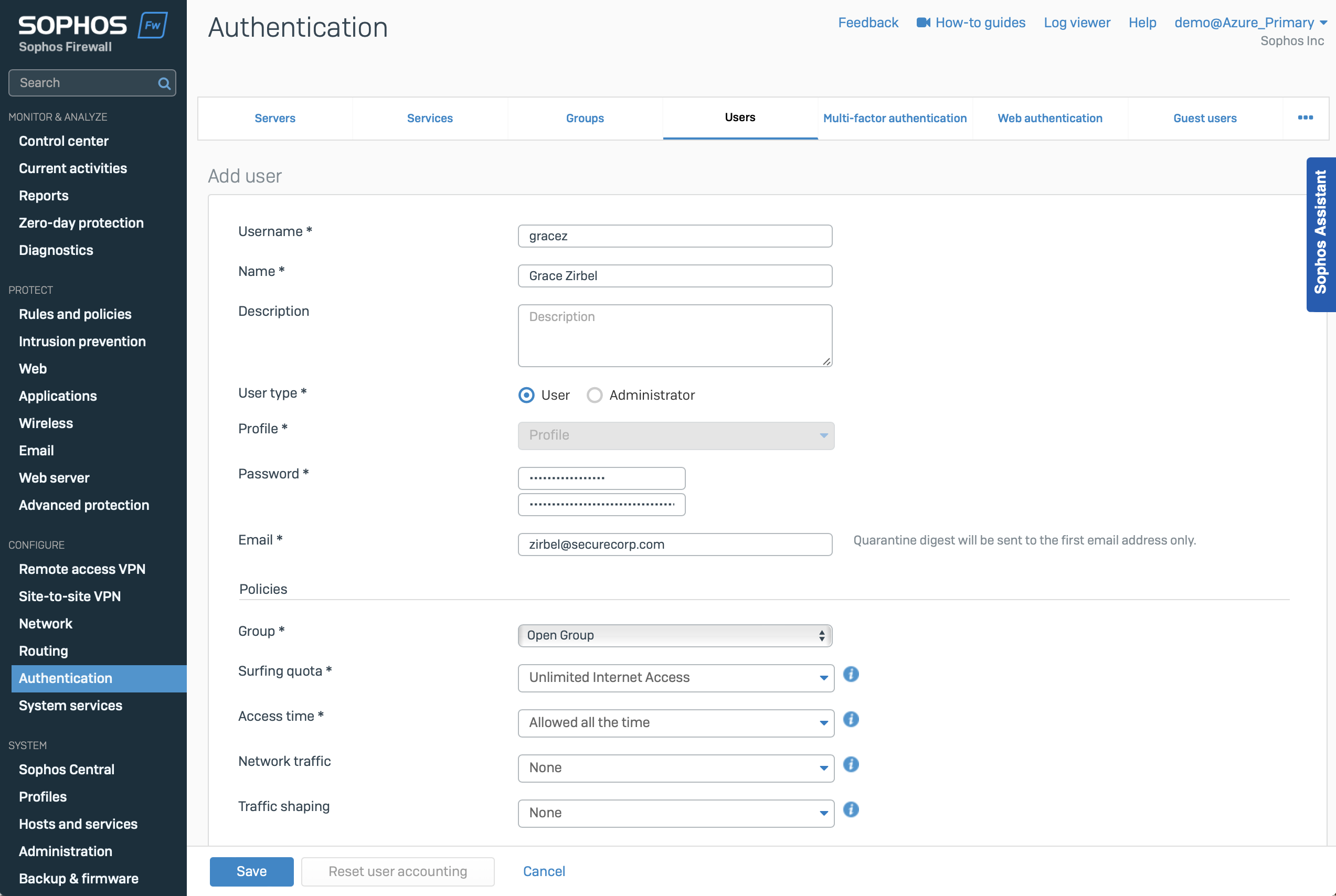 Mail Designer 365 menggunakan tag HEAD kedua untuk meningkatkan kompatibilitas desain Anda dengan Yahoo Mail, namun beberapa layanan email menganggap ini sebagai kesalahan dan oleh karena itu tidak dapat memproses HTML.
Misalnya, jika Anda menggunakan Constant Contact dan mengalami masalah kompatibilitas, coba opsi ini.
Mail Designer 365 menggunakan tag HEAD kedua untuk meningkatkan kompatibilitas desain Anda dengan Yahoo Mail, namun beberapa layanan email menganggap ini sebagai kesalahan dan oleh karena itu tidak dapat memproses HTML.
Misalnya, jika Anda menggunakan Constant Contact dan mengalami masalah kompatibilitas, coba opsi ini.
~/Library/Group Containers/C3HCD5RMD7.net.tower-one.MailDesigner
Anda dapat mengakses folder ini dengan membuka Finder, pergi ke “Buka” > “Buka Folder” dan menyalin dan menempelkan jalur di atas.
‣ Anda dapat melakukan pencadangan manual lengkap dengan pergi ke “Desain Saya”. Kemudian, tekan ⌘ + a untuk memilih semua desain dan seret ke folder di desktop Anda. Anda kemudian juga dapat menyimpan folder ini ke hard drive eksternal.
‣ Tambahkan blok tata letak dengan area gambar. ‣ Klik ikon "Placeholder Video" pada tab "Konten". Anda juga dapat menekan Command-5.‣ Seret placeholder video ke area gambar.
‣ Tempelkan tautan WeVideo Anda di bidang "Tautan ke Video".

Perhatikan:
Tidak seperti video YouTube atau Vimeo, Mail Designer365 tidak secara langsung mendukung pembuatan gambar pratinjau dari video WeVideo. Anda harus menyediakan gambar pratinjau Anda sendiri dengan mengambil tangkapan layar bingkai video yang ingin Anda gunakan sebagai gambar pratinjau. Kemudian seret gambar itu ke placeholder video. Atau Anda dapat memilih gambar pilihan Anda sebagai gambar pratinjau. Dalam buletin email, video yang Anda tambahkan diperlakukan sebagai gambar dengan tautan ke halaman video. Pemutaran sebaris langsung tidak lagi didukung oleh Mail Designer 365 karena sebagian besar klien email tidak mendukungnya. Catatan:Ingatlah bahwa Mail Designer 365 tidak mendukung penyematan video langsung ke desain email Anda.Email,First Name,Last Name,Favorite Color,Location miller@example.com,Peter,Miller,blue,New York smith@example.com,Jody,Smith,red,San FranciscoBagus untuk diketahui: Anda dapat mengimpor ulang CSV kapan saja dengan kolom tambahan untuk meningkatkan kontak Anda. Semua placeholder baru akan dilampirkan ke kontak Anda. Butuh bantuan? Unduh contoh file CSV di sini sebagai referensi: '>Mail_Designer_365_Campaigns_Email_Import_Example.csv
There are 3 ways you can duplicate layout blocks:
Option 1: "Edit" > "Duplicate"
‣ Click the selection tab at the side of a layout block. ‣ Choose "Edit" > "Duplicate" from the menu bar.
Option 2: Using the layout handle
‣ Click on the layout handle on the left side of the layout block. ‣ Hold down the option key or the alt⌥ key on your keyboard. ‣ Drag the layout block that you want to duplicate.Now, you can drop it into position to create a copy. Afterwards, you can edit your text and choose other options accordingly.
Option 3: Command⌘ D
‣ Click on the layout handle on the left side of the layout block. ‣ Press Command⌘-D on your keyboardPlease refer to the following page for a guide on how you can duplicate layout blocks:
‣ Open Mail Designer 365 on your Mac. ‣ Choose "Mail Designer 365" > "Preferences".‣ Make sure to click the "Updates" tab.
‣ Check the "Get Early Access to beta versions" box.
‣ Since Beta versions are meant to test features and compatibility, Mail Designer 365 will remind you to have a backup of your app and designs:

For checking updates, Mail Designer 365 will check for new versions on app start or you can:
‣ Go to "Mail Designer 365" > "Check for Updates…"Please refer to the following page for further information:
‣ Tahan tombol Alt ⌥ atau tombol Option di keyboard Anda ‣ Pilih "Help" > "Send Debug Logs..." dari menu
Area gambar dapat berisi teks dan gambar:



Area teks hanya dapat berisi teks:

 Silakan kunjungi halaman berikut untuk informasi lebih lanjut tentang area teks:
Silakan kunjungi halaman berikut untuk informasi lebih lanjut tentang area gambar:
Silakan kunjungi halaman berikut untuk informasi lebih lanjut tentang area teks:
Silakan kunjungi halaman berikut untuk informasi lebih lanjut tentang area gambar:
 Silakan lihat halaman berikut untuk informasi lebih lanjut tentang area teks mengapa tautan diterapkan ke seluruh area gambar dan bukan elemen grafis:
Silakan lihat halaman berikut untuk informasi lebih lanjut tentang area teks mengapa tautan diterapkan ke seluruh area gambar dan bukan elemen grafis:‣ Di Menu, pilih "File" > "Opsi Desain".‣ Hapus tanda centang di samping "Buat versi untuk perangkat seluler". ‣ Tekan "OK". ‣ Kemudian ulangi langkah yang sama dan aktifkan kotak centang lagi.

 Setelah melakukan ini, Anda seharusnya dapat melihat versi desktop yang dimodifikasi untuk seluler dan Anda akan dapat mengedit blok tata letak tampilan seluler.
Setelah melakukan ini, Anda seharusnya dapat melihat versi desktop yang dimodifikasi untuk seluler dan Anda akan dapat mengedit blok tata letak tampilan seluler.
‣ Buka templat email Anda jika belum dibuka. ‣ Dari bilah menu, pilih “Mail Designer 365” > “Preferensi”.Silakan lihat halaman berikut untuk informasi lebih lanjut tentang cara membuat tampilan pratinjau khusus di Mail Designer 365:‣ Jendela pop-up akan muncul. ‣ Klik ikon ponsel cerdas berlabel “Seluler”.
‣ Klik ikon “+” di sudut kiri bawah jendela. ‣ Masukkan resolusi yang ingin Anda gunakan.
‣ Beri nama opsi tampilan ini agar Anda dapat menemukannya dengan mudah di menu “Opsi Pratinjau”.
 Kirim melalui Delivery Hub:
Saat Anda mengirim desain email Anda melalui Delivery Hub, Mail Designer 365 berperilaku seperti semua klien email lainnya dan menyematkan gambar Anda di email. Dalam hal ini, gambar Anda tidak perlu dihosting di tempat lain.
Kirim melalui Delivery Hub:
Saat Anda mengirim desain email Anda melalui Delivery Hub, Mail Designer 365 berperilaku seperti semua klien email lainnya dan menyematkan gambar Anda di email. Dalam hal ini, gambar Anda tidak perlu dihosting di tempat lain.
 Ekspor ke Mailchimp, Campaign Monitor, atau Direct Mail
Saat Anda menggunakan salah satu integrasi langsung Mail Designer 365, gambar Anda akan diekspor bersama dengan desain email dan dihosting oleh platform yang sesuai.
Kirim melalui layanan eksternal lainnya:
Cara layanan eksternal, seperti penyedia layanan email, menangani gambar bervariasi tergantung pada penyedia. Beberapa penyedia akan menghosting gambar Anda untuk Anda; namun, banyak yang lain akan mengharuskan Anda untuk menghosting gambar sendiri.
Mail Designer 365 memiliki opsi untuk memasukkan URL server web Anda selama ekspor HTML yang memungkinkan Anda merujuk gambar dengan cara itu. Pelajari lebih lanjut.
Ekspor ke Mailchimp, Campaign Monitor, atau Direct Mail
Saat Anda menggunakan salah satu integrasi langsung Mail Designer 365, gambar Anda akan diekspor bersama dengan desain email dan dihosting oleh platform yang sesuai.
Kirim melalui layanan eksternal lainnya:
Cara layanan eksternal, seperti penyedia layanan email, menangani gambar bervariasi tergantung pada penyedia. Beberapa penyedia akan menghosting gambar Anda untuk Anda; namun, banyak yang lain akan mengharuskan Anda untuk menghosting gambar sendiri.
Mail Designer 365 memiliki opsi untuk memasukkan URL server web Anda selama ekspor HTML yang memungkinkan Anda merujuk gambar dengan cara itu. Pelajari lebih lanjut.
 Lihat dokumentasi yang disediakan oleh ESP Anda untuk informasi lebih lanjut tentang persyaratan.
Lihat dokumentasi yang disediakan oleh ESP Anda untuk informasi lebih lanjut tentang persyaratan.
‣ Buka “Preferensi Sistem”. ‣ Klik “Bahasa & Wilayah”.‣ Ubah ke bahasa pilihan Anda dengan menyeret bahasa yang dipilih ke bagian atas daftar.
‣ Tutup perangkat lunak Anda. Misalnya, dengan VPN Tracker, Anda dapat melakukannya dengan memilih “VPN Tracker” > “Keluar VPN Tracker”.
‣ Buka kembali perangkat lunak.
‣ Di bagian "Konten" Mail Designer 365, Anda dapat mengklik ikon segitiga atau tekan Command⌘-2 untuk menampilkan bentuk. ‣ Anda akan memiliki berbagai opsi tombol di subbagian "Tombol".‣ Seret tombol yang dipilih ke area gambar. ‣ Anda dapat mengedit pesan dengan mengklik dua kali teks tombol.
Tambahkan tautan ke tombol Anda:
‣ Pastikan Anda telah menambahkan tautan ke halaman tujuan yang diinginkan dengan mengklik dua kali bentuk tombol. ‣ Saat Anda mengklik dua kali bentuk, bagian "Gaya" akan terbuka di sebelah kiri. ‣ Klik "Edit Tautan & Latar Belakang".Silakan kunjungi halaman berikut untuk mempelajari cara menambahkan tombol CTA: Silakan kunjungi halaman berikut untuk mendapatkan ikhtisar singkat tentang Konten: Silakan kunjungi halaman berikut untuk mendapatkan tips tentang cara memposisikan tombol ajakan bertindak Anda secara strategis:‣ Di subbagian "Tautan", Anda dapat mengklik "Tambahkan Tautan" untuk menambahkan tautan ke halaman tujuan Anda.

‣ Pertama, pilih elemen grafis yang ingin Anda gunakan dari bagian "Konten".Silakan lihat halaman berikut untuk mengetahui cara menggabungkan berbagai elemen grafis:‣ Kemudian, seret elemen tersebut ke area gambar. ‣ Ulangi langkah-langkah ini dengan elemen grafis lain yang ingin Anda gunakan untuk kombinasi. ‣ Setelah Anda menyeret semua elemen grafis yang ingin Anda gabungkan, mulailah menyusunnya untuk membuat tampilan yang Anda inginkan. ‣ Anda dapat memindahkan berbagai elemen maju atau mundur, tergantung pada jenis tampilan yang Anda inginkan. ‣ Cukup klik pada elemen grafis yang ingin Anda pindahkan ke belakang atau ke depan. ‣ Klik tombol yang sesuai di sisi kiri layar Anda.

 Anda tidak dapat secara otomatis beralih dari 2 kolom ke 3 kolom atau sebaliknya. Namun, Anda dapat menambahkan blok tata letak lain dengan jumlah kolom yang benar. Kemudian, cukup salin teks dari blok tata letak asli Anda dan tempelkan ke blok tata letak baru.
Jika Anda ingin lebih dari 3 kolom untuk area teks, Anda harus bekerja dengan satu area teks dan menempatkan pesan Anda sesuai. Dalam skenario ini, Anda pada dasarnya mensimulasikan tabel Anda sendiri dengan banyak kolom.
Dibandingkan dengan blok tata letak dengan area teks, Anda memiliki lebih banyak opsi dengan blok tata letak dengan area gambar. Anda dapat menggunakan blok tata letak dengan hingga 6 area gambar dalam gaya kolom.
Anda tidak dapat secara otomatis beralih dari 2 kolom ke 3 kolom atau sebaliknya. Namun, Anda dapat menambahkan blok tata letak lain dengan jumlah kolom yang benar. Kemudian, cukup salin teks dari blok tata letak asli Anda dan tempelkan ke blok tata letak baru.
Jika Anda ingin lebih dari 3 kolom untuk area teks, Anda harus bekerja dengan satu area teks dan menempatkan pesan Anda sesuai. Dalam skenario ini, Anda pada dasarnya mensimulasikan tabel Anda sendiri dengan banyak kolom.
Dibandingkan dengan blok tata letak dengan area teks, Anda memiliki lebih banyak opsi dengan blok tata letak dengan area gambar. Anda dapat menggunakan blok tata letak dengan hingga 6 area gambar dalam gaya kolom.
 Dengan blok tata letak ini, area gambar akan ditampilkan berdampingan dalam tampilan desktop. Namun, perhatikan bahwa area gambar akan ditampilkan bertumpuk dalam tampilan seluler. Ini dirancang agar penerima dapat dengan mudah mengklik gambar jika ditautkan ke halaman arahan dan agar gambar tetap terlihat jelas saat email dibuka di perangkat seluler.
Dengan blok tata letak ini, area gambar akan ditampilkan berdampingan dalam tampilan desktop. Namun, perhatikan bahwa area gambar akan ditampilkan bertumpuk dalam tampilan seluler. Ini dirancang agar penerima dapat dengan mudah mengklik gambar jika ditautkan ke halaman arahan dan agar gambar tetap terlihat jelas saat email dibuka di perangkat seluler.
 Setelah Anda menyelesaikan pembelian, paket Anda akan tersedia untuk digunakan atau ditugaskan ke anggota tim.
Setelah Anda menyelesaikan pembelian, paket Anda akan tersedia untuk digunakan atau ditugaskan ke anggota tim.
Jika Anda yakin bahwa waktu Anda bersama kami telah berakhir, kami telah mempermudah penghapusan semua informasi Anda dari database kami sehingga Anda tidak perlu menunggu kami melakukannya.
Cukup masuk ke Privacy Manager Anda dan klik 'Hapus Akun Anda' di bagian bawah halaman.
Harap diperhatikan bahwa tindakan ini tidak dapat dibatalkan dan Anda akan kehilangan akses ke semua produk dan layanan yang dibeli sebelumnya!
- Unduhan gratis Mail Designer 365 hanya memungkinkan Anda melihat aplikasi dan membuka serta mengedit templat email.
- Tanpa demo aktif, Anda tidak dapat menyimpan atau mengirim templat yang dibuat.
Mengaktifkan Demo Mail Designer 365 Anda
Untuk mengaktifkan demo gratis Anda, silakan ikuti langkah-langkah berikut:- Mulai aplikasi Mail Designer 365 di Mac Anda.
- Masuk dengan ID dan kata sandi equinux Anda atau buat akun.
- Jika Anda memulai aplikasi untuk pertama kalinya, Anda akan melihat daftar opsi paket. Di sini Anda dapat memilih untuk mengaktifkan uji coba gratis Anda.
- Jika Anda sebelumnya telah masuk ke aplikasi, Anda dapat menemukan opsi untuk memulai uji coba gratis Anda di sudut kiri atas di bawah nama Anda.

Untuk mengunggah templat ke akun MailChimp Anda atas nama Anda, Mail Designer memerlukan kunci API MailChimp Anda (jenis kata sandi khusus).
Anda dapat menemukan kunci API Anda di MailChimp. Halaman dukungan MailChimp memiliki informasi lebih lanjut.


‣ Pastikan "tata letak" terlihat (Pilih "Lihat" > Tampilkan tata letak) agar Anda dapat melihat pegangan seret pada blok tata letak ‣ Kemudian pilih tab "Konten" di sisi kanan ‣ Pilih bagian "Blok tata letak" ‣ Klik "Siap pakai"Catatan: Anda memiliki kemampuan untuk menyimpan beberapa blok tata letak bersama-sama atau untuk menyimpan hanya satu blok tata letak.‣ Pilih blok tata letak yang ingin Anda simpan ‣ Untuk memilih beberapa blok tata letak, Anda perlu mengklik blok tata letak, menahan tombol Shift, lalu memilih blok tata letak lainnya ‣ Seret blok tata letak Anda ke bagian "Blok instan saya"
- 1. Pastikan Anda menggunakan versi unduh dari Mac App Store. Versi unduh dari situs web equinux tidak akan dapat mengenali lisensi Anda.
- 2. Di menu Mail Designer 365, pilih "Pulihkan Pembelian..."
- 3. Jika lisensi Anda masih tidak dikenali, hapus Aplikasi dan instal ulang dari Mac App Store. (Jangan khawatir, templat dan pengaturan Anda tidak akan hilang)
‣ Open your design
‣ Choose “Share
‣ Pastikan Anda mengklik area padding dari blok teks.Silakan lihat halaman berikut untuk informasi lebih lanjut tentang cara membuat efek transparan:‣ Klik "Hapus Latar Belakang" di sisi kanan.
‣ Kemudian, klik area luar blok teks yang sama. ‣ Kemudian, klik "Hapus Latar Belakang".
‣ Blok teks Anda sekarang harus memiliki efek transparan.
Lihat tutorial video kami untuk inspirasi font lainnya:
Selain itu, silakan lihat halaman berikut untuk panduan langkah demi langkah tentang cara mengunduh lebih banyak font di Mail Designer 365:
Mail Designer 365 menawarkan berbagai opsi untuk mengirim desain email Anda ke audiens Anda.
Email Uji
Layanan Email Uji Mail Designer 365 dirancang untuk mengirim email uji internal kepada Anda atau tim Anda – yaitu, untuk melihat pratinjau tampilan desain email Anda yang sudah selesai di kotak masuk.
Email uji akan dikirim dari layanan Email Uji Mail Designer 365 melalui server aman kami.
Mengirim Email Eksternal
Anda juga memiliki opsi untuk mengirim desain email Anda ke alamat email eksternal (yaitu, kontak yang bukan bagian dari tim Mail Designer 365 Anda) melalui Delivery Hub. Email ini akan dikirim dari alamat email Anda sendiri.
Pilih antara kampanye email: Kirim ke daftar kontak atau surat individual: Kirim ke kontak email individual.
Lihat panduan ini untuk informasi lebih lanjut tentang mengirim kampanye email melalui Delivery Hub.
 Klik "Kelola" untuk melihat dan mengedit langganan Anda di Mac.
Anda dapat menemukan informasi lebih lanjut di situs web Dukungan Apple.
Klik "Kelola" untuk melihat dan mengedit langganan Anda di Mac.
Anda dapat menemukan informasi lebih lanjut di situs web Dukungan Apple.
- Melihat, mengomentari, dan menyetujui draf desain email
- Menerima email pengujian
- Mengelola kontak dan audiens email
- Menjadwalkan dan mengirim kampanye email
- Mengakses analitik pasca-kampanye
- id.equinux.com
- my.maildesigner365.com
- data.maildesigner365.com
- my.featurenotes.com
- polyfill.io
- www.gravatar.com
- wp.com
- api.rudderlabs.com
 Dengan Mail Designer 365, Anda dapat membuat buletin responsif. Dengan mengedit gambar, grafik, dan objek teks untuk versi seluler, Anda dapat mengoptimalkan templat Anda untuk perangkat seluler.
Dengan Mail Designer 365, Anda dapat membuat buletin responsif. Dengan mengedit gambar, grafik, dan objek teks untuk versi seluler, Anda dapat mengoptimalkan templat Anda untuk perangkat seluler.
If you're struggling with email deliverability—especially with Gmail users—there are proven strategies to improve sender reputation and ensure your emails land in inboxes rather than spam folders. Follow these steps to get back on track:
Steps to Improve Email Deliverability:
-
Warm Up Your Email Lists Gradually
- Treat the process as if warming up a completely new account.
- Divide your mailing into smaller batches and send them on different days. For example, start with 500 emails on Monday, 1,000 on Tuesday, 2,000 on Wednesday, and so on.
-
Focus on Engaged Recipients First
- Begin by sending emails only to contacts who have opened your emails recently (e.g., within the last 30 days for weekly senders).
- Gradually increase this timeframe as your deliverability improves.
-
Leverage Google Postmaster Tools
- Set up Google Postmaster Tools to monitor spam rates, domain reputation, and other deliverability metrics.
-
Create Test Gmail Accounts
- Subscribe a test Gmail account to your email campaigns.
- Monitor where emails land. If emails go to spam, interact with them (e.g., open, click, and reply) but do not move them out of the spam folder. This helps train Gmail’s algorithms.
-
Adjust Based on Metrics
- Use Google Postmaster Tools to track your spam rates. If spam rates are too high, reduce the timeframe of your engaged recipients or maintain the current level of sending until the rates stabilize.
-
Monitor Progress
- As Gmail deliverability improves and emails stop landing in spam, expand your email list incrementally to include less recently engaged recipients.
How Mail Designer Campaigns Can Help:
Mail Designer Campaigns provides several built-in features to optimize email deliverability and improve your sender reputation:
- Professional Email Authentication: Ensure your emails are authenticated with SPF, DKIM, and DMARC, reducing the likelihood of being flagged as spam.
- Engagement Tracking: Identify active and inactive recipients in your mailing list, allowing you focus on your most engaged contacts first.
- Custom Domain Support: Addd your own domain to Mail Designer Campaigns to reinforce trust with email providers like Gmail.
- Clean and Optimized Designs: Mail Designer 365 helps you to create email content that is visually appealing while avoiding spam-triggering elements, increasing inbox placement rates.
- Advanced Segmentation: Mail Designer Campaigns allows for advanced segmentation, such as creating lists of only people who have opened the email in the past X days, and options for sending to only a portion of your subscriber list. This ensures that your emails reach the most engaged recipients first, improving overall deliverability.
By following these best practices and leveraging Mail Designer Campaigns' tools, you can rebuild your sender reputation, enhance Gmail deliverability, and achieve more successful email marketing campaigns.
‣ Buka Preferensi Sistem Mac Anda ‣ Buka tab "Umum" ‣ Hapus tanda centang dari opsi "Tanyakan untuk menyimpan perubahan saat menutup dokumen" ‣ Kemudian, Anda perlu memulai ulang aplikasi Mail Designer 365 Anda
 Namun, ada berbagai cara untuk menumpuk elemen gambar. Anda dapat mengontrol ini dengan menerapkan Mode Blend yang berbeda untuk memodifikasi cara dua lapisan bercampur.
Akses Mode Blend di menu "Gaya" setelah mengklik elemen desain. Di sini Anda dapat menggulir melalui mode yang berbeda untuk menemukan efek yang paling sesuai untuk desain Anda.
Namun, ada berbagai cara untuk menumpuk elemen gambar. Anda dapat mengontrol ini dengan menerapkan Mode Blend yang berbeda untuk memodifikasi cara dua lapisan bercampur.
Akses Mode Blend di menu "Gaya" setelah mengklik elemen desain. Di sini Anda dapat menggulir melalui mode yang berbeda untuk menemukan efek yang paling sesuai untuk desain Anda.
 Anda dapat menemukan informasi lebih rinci tentang Mode Blend yang tersedia di Mail Designer 365 di panduan ini.
Anda dapat menemukan informasi lebih rinci tentang Mode Blend yang tersedia di Mail Designer 365 di panduan ini.
Anda dapat dengan mudah menonaktifkan pembaruan otomatis untuk paket Mail Designer 365 Anda di my.maildesigner365 Anda.
- Masuk ke akun Anda.
- Buka “Pembelian & Paket” di bawah Pengaturan.
- Nonaktifkan pembaruan otomatis untuk paket Anda.

Penting:
Dengan menonaktifkan pembaruan otomatis, Anda mungkin kehilangan keuntungan harga yang ada.
Setelah paket Anda saat ini kedaluwarsa, paket tersebut tidak dapat diaktifkan kembali, tetapi Anda dapat membeli paket baru dengan harga saat ini kapan saja.
‣ Tandai teks yang ingin Anda ubah menjadi tautan. ‣ Klik "Tambahkan Tautan" dari bilah sisi kiri.Catatan: Anda dapat mengubah warna dan opsi teks tautan Anda menggunakan opsi font biasa.‣ Sekarang Anda dapat memilih jenis tautan yang ingin Anda tambahkan:
‣ Kemudian masukkan URL Anda di kotak dialog tujuan Tautan:
- Tekan "Shift" (⇧) + "Cmd" (⌘) + "4", lalu klik dan seret penunjuk mouse untuk menangkap area tertentu di layar Anda.
- Tekan "Shift" (⇧) + "Cmd" (⌘) + "4", lalu spasi untuk menangkap jendela atau elemen tertentu di layar Anda.
- Sebagai alternatif, tekan "Shift" (⇧) + "Cmd" (⌘) + "3" untuk menangkap seluruh layar Anda.
- Tidak menggunakan aplikasi atau layanan
- Gagal membatalkan akun Anda dalam periode pembatalan
- Kurangnya fitur atau fungsi pada paket berlangganan Anda
- Pembelian yang dilakukan secara tidak sengaja
- Keadaan luar biasa di luar kendali kami
- Pelanggaran terhadap Ketentuan Penggunaan kami
MailChimp memiliki paket gratis dan berbayar. Silakan kunjungi situs web MailChimp untuk detail lebih lanjut dan informasi harga yang akurat.
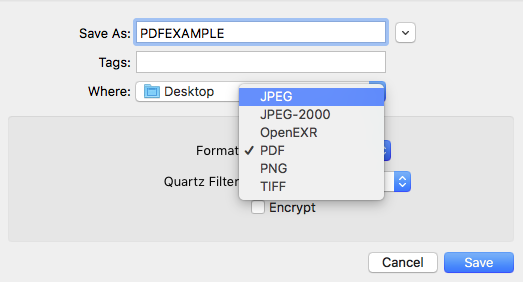 Saat mendesain dan membuat buletin Anda, Mail Designer 365 terus-menerus memindai templat email Anda untuk masalah apa pun yang mungkin timbul. Anda akan melihat angka muncul di tombol periksa ketika Mail Designer 365 menemukan masalah atau kesalahan potensial dalam desain email Anda.
Saat mendesain dan membuat buletin Anda, Mail Designer 365 terus-menerus memindai templat email Anda untuk masalah apa pun yang mungkin timbul. Anda akan melihat angka muncul di tombol periksa ketika Mail Designer 365 menemukan masalah atau kesalahan potensial dalam desain email Anda.
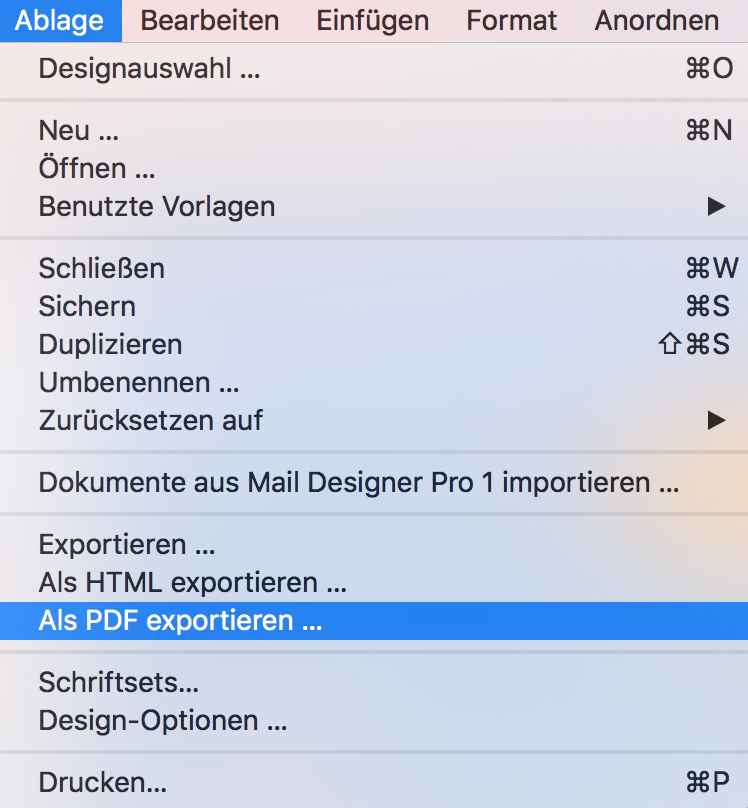 Anda juga dapat mengklik tombol periksa kapan pun Anda ingin memeriksa masalah desain.
Silakan lihat halaman berikut untuk informasi lebih lanjut tentang fitur Periksa di Mail Designer 365:
Anda juga dapat mengklik tombol periksa kapan pun Anda ingin memeriksa masalah desain.
Silakan lihat halaman berikut untuk informasi lebih lanjut tentang fitur Periksa di Mail Designer 365:
‣ Pilih “Pesan” > “Teruskan”Untuk informasi lebih lanjut, baca halaman dukungan Apple di sini. Catatan: Kami selalu merekomendasikan Anda menggunakan fitur “penerusan” daripada meneruskan desain email Mail Designer 365 Anda.‣ Ketik alamat email penerima ‣ Klik tombol “Kirim”
 Masukkan jalur ini ke dalam kotak pencarian:
Masukkan jalur ini ke dalam kotak pencarian:
~/Library/Containers/net.tower-one.MailDesigner untuk menemukan dan kemudian menghapusnya. Setelah itu, masukkan jalur ini ke dalam kotak pencarian:
~/Library/Group Containers dan hapus folder Mail Designer. Terakhir, untuk mencopot pemasangan Mail Designer dari Mac Anda, buka folder Aplikasi (atau di mana pun Anda menyimpan aplikasi) dan pindahkan ke Sampah. Ini akan menghapus aplikasi dan semua file dari Mac Anda sepenuhnya. Untuk menghapus pengaturannya juga, buka Terminal.app (dari Aplikasi > Utilitas) dan masukkan perintah berikut:
defaults delete net.tower-one.MailDesigner
~/Library/Group Containers/C3HCD5RMD7.net.tower-one.MailDesigner/DocumentsTilde (~) mewakili direktori home Anda. Pengecualian ini hanya diperlukan untuk operasi baca; operasi tulis masih dapat dipantau.
‣ Pilih foto yang ingin Anda jadikan tembus cahaya ‣ Ini akan mendorong Mail Designer 365 untuk membuka bagian "Gaya" di sisi kanan ‣ Di bagian bawah, Anda akan menemukan bagian "Opasitas" ‣ Sesuaikan penggeser opasitas untuk menyesuaikan opasitas foto yang Anda pilih
iOS secara otomatis mengenali nomor telepon dan informasi lain seperti alamat dan tanggal, karena informasi ini dapat digunakan di berbagai aplikasi. Anda dapat misalnya mengetuk nomor telepon untuk meneleponnya atau mengetuk alamat untuk menambahkannya ke buku alamat Anda. Karena ini, informasi ini disorot dalam email.
‣ Silakan kunjungi situs web MailChimp dan masuk. Saat Anda siap, unggah desain Anda ke MailChimp dengan membuat kampanye baru. ‣ Pilih desain email yang baru Anda unggah dan klik "Preview and Test". ‣ Kemudian, klik "Enter preview mode". ‣ Klik tombol "Enable live merge tag info". Anda sekarang akan melihat informasi Anda untuk placeholder yang Anda masukkan.
‣ Pilih area teks ‣ Pilih "Sisipkan" > "MailChimp" atau "Campaign Monitor" ‣ Pilih placeholderCatatan: Placeholder tidak dapat digunakan pada teks di area gambar, Anda perlu menempatkan kursor Anda di area teks untuk menggunakan placeholder.
Jika Anda tidak memiliki domain yang dipanaskan atau alamat email khusus, Mail Designer 365 menawarkan solusi profesional untuk mengirim kampanye email tanpa menggunakan domain Anda sendiri.
Bagaimana cara kerjanya?
Mail Designer 365 menggunakan layanan Mail Designer Delivery, yang memastikan kampanye Anda dikirim dengan andal dan aman dari domain email yang telah dikonfigurasi sebelumnya yang tepercaya. Ini menghindari masalah potensial, seperti masalah pengiriman yang disebabkan oleh domain yang tidak dipersiapkan atau email yang masuk ke folder spam.
Mengapa memilih Mail Designer Delivery?
- Tidak ada masalah pengaturan: Anda tidak perlu membeli, memanaskan, atau mengonfigurasi domain Anda sendiri.
- Reputasi tepercaya: infrastruktur pengiriman Mail Designer dioptimalkan untuk memastikan pengiriman yang tinggi.
- Tampilan profesional: email Anda dikirim dengan domain yang diautentikasi, memberikan tampilan yang dipoles dan profesional pada kampanye Anda.
- Pengiriman yang sesuai dengan GDPR: semua data diproses sesuai dengan GDPR, memastikan privasi penerima Anda.
Apa triknya?
Meskipun menggunakan domain bersama adalah solusi cepat, disarankan untuk menggunakan domain email khusus (misalnya, namaanda@perusahaananda.com) dalam jangka panjang. Ini memberi Anda kendali penuh dan meningkatkan citra merek Anda. Mail Designer 365 mendukung pengaturan ini dengan alat untuk mengonfigurasi autentikasi SPF, DKIM, dan DMARC untuk pengiriman maksimum.
Siap memulai?
Mail Designer 365 sangat cocok untuk mengirim email individual atau ribuan penerima dengan cepat dan profesional. Mulai kampanye Anda dengan layanan pengiriman kami hari ini dan jangkau audiens Anda tanpa khawatir tentang pengaturan teknis atau pengiriman!
 Setelah Anda menambahkan placeholder video dari panel Konten, salin tautan ke video ke bidang tautan.
Setelah Anda menambahkan placeholder video dari panel Konten, salin tautan ke video ke bidang tautan.
 Mail Designer 365 memungkinkan Anda menggunakan tautan dari Youtube dan Vimeo. Selain itu, Anda dapat mengunggah file MP4 Anda sendiri ke server atau akun Dropbox Anda dan menyalin tautan publik ke file ini ke placeholder video.
Jika Anda menggunakan file MP4 Anda sendiri, video akan diputar langsung dalam aplikasi email. Namun, ini hanya benar jika fungsi ini didukung oleh klien email. Video tidak akan diputar langsung di email. Sebagai gantinya, pelanggan Anda akan diarahkan ke video online.
Harap dicatat bahwa klip video yang ingin Anda gunakan dalam placeholder video harus diunggah ke situs hosting pihak ketiga seperti YouTube atau Vimeo. File video yang hanya tersedia di Mac Anda tidak dapat digunakan dalam desain email Anda.
Mail Designer 365 memungkinkan Anda menggunakan tautan dari Youtube dan Vimeo. Selain itu, Anda dapat mengunggah file MP4 Anda sendiri ke server atau akun Dropbox Anda dan menyalin tautan publik ke file ini ke placeholder video.
Jika Anda menggunakan file MP4 Anda sendiri, video akan diputar langsung dalam aplikasi email. Namun, ini hanya benar jika fungsi ini didukung oleh klien email. Video tidak akan diputar langsung di email. Sebagai gantinya, pelanggan Anda akan diarahkan ke video online.
Harap dicatat bahwa klip video yang ingin Anda gunakan dalam placeholder video harus diunggah ke situs hosting pihak ketiga seperti YouTube atau Vimeo. File video yang hanya tersedia di Mac Anda tidak dapat digunakan dalam desain email Anda.
‣ Klik tombol "Inbox" untuk membuka jendela optimasi.Silakan merujuk ke halaman berikut untuk informasi lebih lanjut tentang alat Inbox Optimization:‣ Kemudian, Anda dapat memasukkan baris subjek untuk email Anda, serta teks pratinjau yang akan dilihat oleh penerima Anda. ‣ Di sisi kanan, Mail Designer 365 akan menampilkan pratinjau kepada Anda. ‣ Ini akan menampilkan bagaimana penerima Anda akan melihat cuplikan pratinjau kotak masuk di kotak masuk mereka sebelum mereka bahkan membuka email Anda.
Beberapa jenis perangkat lunak dapat menyebabkan masalah dengan Mail Designer 365:
- Firewall pribadi
- Perangkat lunak perlindungan (misalnya, pemindai virus, perlindungan malware)
Firewall pribadi biasanya menanyakan kepada pengguna apakah akan mengizinkan aplikasi mengirim lalu lintas jaringan. Penting untuk memberikan Mail Designer akses jaringan penuh. Jika Anda sudah menambahkan aturan untuk Mail Designer, tambahkan Mail Designer ke daftar putih.
Perangkat lunak perlindungan sering kali melihat lalu lintas autentikasi sebagai ancaman potensial, karena tidak dapat menganalisis lalu lintas tersebut karena enkripsi yang kuat. Pastikan Mail Designer diabaikan oleh semua perangkat lunak perlindungan yang berjalan di Mac Anda dan izinkan lalu lintas ini lewat.
Berikut adalah beberapa contoh umum jenis aplikasi yang disebutkan di atas. Jika Anda tidak yakin apakah salah satu aplikasi ini terinstal di sistem Anda, coba yang berikut:
- Buka aplikasi Terminal
- Salin dan tempel perintah berikut:
kextstat | grep -v com.apple
Anda akan mendapatkan daftar semua ekstensi kernel yang bukan dari Apple. Cukup bandingkan daftar ini dengan ID dalam tanda kurung di bawah:
- Little Snitch
(at.obdev.nke.LittleSnitch)
- Sophos Anti Virus
(com.sophos.kext.oas, com.sophos.nke.swi)
- Symantec Endpoint Protection / Norton AntiVirus
(com.symantec.kext.SymAPComm, com.symantec.kext.internetSecurity, com.symantec.kext.ips, com.symantec.kext.ndcengine, com.symantec.SymXIPS)
 Dengan Mail Designer 365, Anda dapat membuat buletin responsif. Dengan mengedit gambar, grafik, dan objek teks untuk versi seluler, Anda dapat mengoptimalkan templat Anda untuk perangkat seluler.
Dengan Mail Designer 365, Anda dapat membuat buletin responsif. Dengan mengedit gambar, grafik, dan objek teks untuk versi seluler, Anda dapat mengoptimalkan templat Anda untuk perangkat seluler.
‣ Buka salah satu desain email Mail Designer 365 Anda ‣ Pilih "File" > "Kembalikan ke" ‣ Pilih versi atau klik "Jelajahi semua versi"
‣ Klik ikon ponsel cerdas di sisi kiri untuk membuka versi seluler dari templat Anda.Silakan kunjungi halaman berikut untuk informasi lebih lanjut tentang cara menambahkan tautan video ke versi seluler:‣ Seret garis batas area gambar atau area teks. ‣ Mail Designer 365 akan memberi Anda opsi untuk memisahkan versi seluler dan desktop.
‣ Anda dapat menambahkan gambar pratinjau untuk video Anda dengan menambahkan placeholder video di area gambar dengan mengklik “Konten”. ‣ Kemudian klik ikon placeholder video:
‣ Anda akan dapat menambahkan gambar pratinjau dengan ikon video kami atau lapisan pemutar Anda sendiri.
‣ Anda dapat menyeret gambar yang dipilih ke tepi luar konten.‣ Ini akan mengatur gambar sebagai latar belakang konten.
Misalkan Anda ingin latar belakang email utama dan batas:
‣ Pertama, pilih gambar yang ingin Anda atur sebagai latar belakang email utama. ‣ Seret gambar ini ke tepi luar templat email Anda. (Untuk menunjukkan kepada Anda area tempat Anda dapat menyeret gambar yang dipilih untuk mengatur latar belakang templat email utama, kami telah mewarnai area yang sesuai dengan warna merah):‣ Kemudian, pilih gambar yang ingin Anda atur sebagai latar belakang untuk batas Anda. ‣ Seret gambar yang dipilih ke garis luar blok tata letak, seperti yang ditunjukkan di bawah:
Apakah Anda ingin menambahkan gambar latar belakang yang sama ke area teks dan latar belakang email utama, tetapi ingin efek latar belakang yang berbeda di antaranya? (Sedikit seperti sandwich).
‣ Atur latar belakang area teks Anda dengan menyeret gambar yang dipilih ke area tengah blok tata letak.‣ Anda harus mengulangi proses untuk semua blok tata letak:
‣ Atur latar belakang email utama dengan menyeret gambar ke tepi luar seluruh templat email:
‣ Kemudian, atur latar belakang untuk batas yang berbeda dari dua latar belakang sebelumnya yang Anda gunakan. Pastikan untuk menyeret gambar baru dalam batas area yang sesuai (dalam kasus ini, Anda ingin menyeretnya ke garis luar blok tata letak):
Selesai! Efek batas seperti sandwich:
 Silakan kunjungi halaman berikut untuk mempelajari lebih lanjut tentang cara membuat batas untuk desain email Anda:
Silakan kunjungi halaman berikut untuk mempelajari lebih lanjut tentang cara membuat batas untuk desain email Anda:
Pemasaran email tidak mati—hanya berkembang. Memang benar bahwa kotak masuk lebih padat dari sebelumnya, tetapi pemasaran email tetap menjadi salah satu cara paling efektif untuk terhubung dengan audiens Anda saat dilakukan dengan benar. Berikut alasannya:
- Orang menghargai kualitas daripada kuantitas: pelanggan lebih selektif tentang email yang mereka daftarkan, jadi penting untuk menawarkan konten yang berharga, menarik, dan relevan yang menonjol. Email generik atau berulang tidak lagi berfungsi.
- Ini adalah pilihan pribadi: tidak seperti pesan yang tidak diinginkan di platform seperti WhatsApp, email memberi penerima kendali—mereka telah memilih untuk mendengar dari Anda. Bagi banyak orang, ini membuat email lebih disambut daripada pesan yang mengganggu di saluran lain.
- Masih menjadi kekuatan ROI: pemasaran email terus memberikan salah satu pengembalian investasi (ROI) tertinggi dalam pemasaran digital. Saat Anda fokus pada personalisasi dan nilai, email dapat mendorong lebih banyak konversi daripada hampir semua media lain.
Meskipun otomatisasi dan aplikasi perpesanan seperti WhatsApp berkembang, mereka melayani tujuan yang berbeda. Alih-alih menggantikan email, mereka melengkapi strategi pemasaran yang terpadu. Jadi, tidak, pemasaran email tidak mati. Hanya saja lebih kompetitif, dan itu bagus karena memotivasi merek untuk menjadi lebih baik.
‣ Pilih area teks. ‣ Pilih “Edit” > “Ejaan dan Tata Bahasa” > “Tampilkan Ejaan dan Tata Bahasa” dari bilah menu.Silakan lihat halaman berikut untuk informasi lebih lanjut tentang cara memilih bahasa pemeriksaan ejaan Anda:‣ Jendela pop-up akan muncul yang memungkinkan Anda memilih bahasa. ‣ Cukup klik “Otomatis berdasarkan Bahasa”. ‣ Anda dapat memilih bahasa pilihan Anda dari berbagai opsi di menu drop-down.

Jika Anda melihat tagihan dari equinux di laporan kartu kredit Anda yang tidak Anda kenali, itu mungkin salah satu produk yang ditawarkan melalui toko online equinux:
- VPN Tracker (perangkat lunak VPN untuk Mac, iPhone, dan iPad)
- Mail Designer 365 (perangkat lunak desain buletin email untuk Mac)
- tizi (aksesoris untuk iPhone dan iPad)
Skenario Umum
Produk dengan pembaruan otomatis
VPN Tracker dan Mail Designer 365 ditawarkan sebagai langganan. Saat paket diatur untuk pembaruan otomatis, metode pembayaran terkait akan ditagih secara otomatis.
Menambahkan anggota tim tambahan
Jika beberapa karyawan menggunakan salah satu produk kami, mereka mungkin telah mengonfigurasi penagihan tim. Ini berarti bahwa kartu kredit terkait dapat ditagih untuk menambahkan anggota tim baru ke akun.
Faktur dan pertanyaan lain
Anda dapat mengunduh faktur dari situs web kami:
Jika Anda telah memeriksa ini dengan tim Anda tetapi masih memiliki pertanyaan tentang tagihan tersebut, silakan hubungi dukungan kami. Pastikan untuk memberikan detail dari laporan kartu kredit Anda dan 4 digit terakhir nomor kartu Anda.
 Catatan: Semua aplikasi kami ditandatangani secara digital dan diverifikasi untuk keamanan, jadi Anda dapat mengunduhnya dengan percaya diri.
Catatan: Semua aplikasi kami ditandatangani secara digital dan diverifikasi untuk keamanan, jadi Anda dapat mengunduhnya dengan percaya diri.
‣ Buka "File" > "Opsi Desain".Silakan lihat halaman berikut untuk informasi lebih lanjut tentang cara mengaktifkan dan menonaktifkan pemisahan teks:‣ Tambahkan tanda centang dari "Paksa Pemisahan".
‣ Klik "Ok".
- Jika aplikasi yang ingin Anda keluar berada di Dock, tahan tombol "Option" (⌥) dan klik kanan pada ikon aplikasi, lalu pilih "Paksa Berhenti" dari menu.
- Anda juga dapat menahan tombol "Option" (⌥) + "Cmd" (⌘) + "Esc", yang akan memicu jendela dengan daftar aplikasi yang sedang berjalan. Untuk memaksa keluar salah satu atau lebih aplikasi ini, cukup pilih dari daftar dan klik tombol "Paksa Berhenti".
 Silakan lihat halaman berikut untuk informasi lebih lanjut tentang teks biasa:
Silakan lihat halaman berikut untuk informasi lebih lanjut tentang teks biasa:
‣ Di Apple Pages, gandakan ukuran grafik Anda. Misalnya, jika Anda memiliki bentuk dengan dimensi 100x100, tingkatkan menjadi 200x200. ‣ Salin dan tempel ke area gambar di Mail Designer. ‣ Kemudian, pilih gambar. ‣ Klik kanan (atau Ctrl+klik) pada gambar. ‣ Pilih «Ukuran Asli (Retina)» dari menu tarik-turun. Ini secara otomatis akan mengecilkan gambar tetapi membuatnya berkualitas Retina.
‣Untuk mencetak dokumen, pilih “File” > “Print…” dari bar menu atas.Untuk informasi lebih lanjut tentang cara mencetak, silakan lihat halaman berikut:
‣ Buka templat yang ingin Anda ekspor. ‣ Pilih “Bagikan” > “Bagikan dokumen desain melalui Email…” dari bilah menu atas.Silakan merujuk ke halaman berikut untuk informasi lebih lanjut tentang cara berbagi desain email Anda sebagai lampiran:
‣ Pertama, ekspor templat Mail Designer 365 Anda sebagai file PDF. ‣ Pilih “File” > “Export as PDF…”Silakan lihat halaman berikut untuk informasi lebih lanjut tentang cara mengonversi desain email Anda ke file JPG atau PNG:‣ Simpan dokumen Anda. ‣ Sekarang, buka file PDF Anda.
‣ Buka bilah menu di bagian atas. ‣ Pilih “File” > “Save as…”
‣ Jendela pop-up akan muncul, dan Anda dapat memilih format yang Anda inginkan. Anda dapat memutuskan apakah Anda ingin mengonversi PDF ke file JPG atau PNG.

‣ First, open your email design in Mail Designer 365 ‣ Choose "File" > "Export as HTML..."Whether you are using Filezilla or another FTP service, it is important to make sure that the location path URL of the folder is correct. Mail Designer 365 will rewrite all image paths and insert this URL in front of the image URL. This happens automatically for each image.‣ Give your folder a specific name ‣ Connect to your server
‣ Upload your folder on your FTP account. With Filezilla, you can type the location of your folder within your Mac under "Local site."
‣ Or you can find the specific folder within the Filezilla window and then right click the folder. Choose upload from the drop down menu.
‣ Make sure all of the files are added to the folder, including the images used for the email design. ‣ Find the specific location path of your folder. With Filezilla, you will need to click on where your folder is within the server. The specific location path of your folder will be found under "Remote site:"
‣ Click the paper airplane icon on the top right of Mail Designer 365
‣ Choose "Website / HTML..."
‣ Check the box where it says "Prefix image URLS with:" ‣ Add the specific location path URL of your folder
‣ Click "Export"
Menggunakan garis panduan
Garis panduan berfungsi sebagai panduan visual untuk membantu Anda menyelaraskan berbagai elemen dalam desain Anda. Untuk menyisipkan garis panduan, buka "Sisipkan" > "Garis panduan horizontal/vertikal": Seret garis panduan di seluruh desain Anda untuk memposisikannya di tempat Anda ingin menyelaraskan objek, lalu gunakan garis sebagai panduan untuk menyelaraskan gambar, bentuk, teks, grafik, dll. di seluruh desain Anda atau hanya dalam satu blok tata letak:
Seret garis panduan di seluruh desain Anda untuk memposisikannya di tempat Anda ingin menyelaraskan objek, lalu gunakan garis sebagai panduan untuk menyelaraskan gambar, bentuk, teks, grafik, dll. di seluruh desain Anda atau hanya dalam satu blok tata letak:
 Untuk menyembunyikan garis panduan setelah Anda selesai menyelaraskan, klik ikon "Sembunyikan garis luar tata letak" di sudut kanan atas halaman:
Untuk menyembunyikan garis panduan setelah Anda selesai menyelaraskan, klik ikon "Sembunyikan garis luar tata letak" di sudut kanan atas halaman:

Kami tidak menawarkan pengembalian dana sebagian. Semua paket 365 kami berlaku selama satu tahun dan dapat dibatalkan hingga 10 hari sebelum akhir periode; namun, jika Anda membatalkan, Anda masih dapat terus menggunakan perangkat lunak hingga tanggal kedaluwarsa paket Anda.
Anda dapat melihat salinan semua faktur Anda di toko online kami: Anda dapat menemukan faktur untuk pembelian VPN Tracker 365 Anda di bagian "Faktur", di sini: http://my.vpntracker.com
Apakah Anda bekerja di departemen akuntansi dan membutuhkan akses ke faktur VPN Tracker untuk perusahaan Anda? Silakan minta manajer tim VPN Tracker untuk mengundang Anda ke tim perusahaan dengan peran "Akuntansi". Kemudian Anda akan menerima email segera setelah faktur baru tersedia, dan Anda dapat mengunduhnya dari portal web.Anda dapat menemukan faktur untuk pembelian Mail Designer 365 Anda di bagian "Pesanan", di sini: https://my.maildesigner365.com Anda dapat menemukan faktur untuk produk tizi Anda di bagian "Pesanan", di sini: http://my.tizi.tv Faktur lainnya dapat ditemukan di sini: http://www.equinux.com/goto/invoice
‣ Jika Anda ingin menyimpan salinan faktur dalam format PDF, lakukan hal berikut:
Tekan «Command + P»
Pilih «PDF» > «Simpan sebagai PDF»
Manual Mail Designer memiliki informasi tentang cara membuat desain Anda dan mengekspornya ke MailChimp. Setelah Anda mengirim desain Anda ke monyet besar di langit, Anda dapat membuat kampanye, mengelola pelanggan, melacak klik, dan banyak lagi dengan alat MailChimp.
Ada begitu banyak fitur MailChimp yang berbeda sehingga kami tidak dapat menjelaskannya semua dalam manual Mail Designer. Tetapi jangan khawatir: tim MailChimp telah membuat webinar, manual, panduan, dan tips untuk membantu Anda memulai.
Bagaimana cara memverifikasi bahwa salinan VPN Tracker 365 atau Mail Designer saya belum dimodifikasi?
Aplikasi kami ditandatangani dengan benar oleh Apple sehingga macOS dapat memverifikasi apakah aplikasi telah dimodifikasi. Anda dapat memeriksa integritas dengan membuka Terminal.app dan mengetik perintah berikut:spctl --assess "/Applications/VPN Tracker 365.app"Perhatikan bahwa tanda kutip diperlukan di sekitar jalur karena jalur tersebut berisi spasi. Jika salinan Anda berada di lokasi lain, ganti "/Applications/VPN Tracker 365.app" dengan jalur yang benar ke aplikasi. Outputnya mungkin seperti ini:
/Applications/VPN Tracker 365.app: accepted
source=Notarized Developer ID
Jika aplikasi telah dimodifikasi, pesan kesalahan berikut akan ditampilkan:
Mail Designer 365.app: invalid signature (code or signature have been modified)Silakan hubungi kami jika salinan VPN Tracker 365 atau Mail Designer 365 Anda memiliki tanda tangan yang tidak valid.
Bagaimana cara memverifikasi bahwa salinan VPN Tracker 365 atau Mail Designer 365 saya ditandatangani oleh equinux?
Aplikasi kami ditandatangani dengan benar oleh Apple sehingga macOS dapat memverifikasi apakah aplikasi telah dimodifikasi. Anda dapat melihat tanda tangan dengan membuka Terminal.app dan mengetik perintah berikut:codesign -d -vv "/Applications/VPN Tracker 365.app"Perhatikan bahwa tanda kutip diperlukan di sekitar jalur karena jalur tersebut berisi spasi. Jika salinan Anda berada di lokasi lain, ganti "/Applications/VPN Tracker 365.app" dengan jalur yang benar ke aplikasi. Outputnya mungkin seperti ini:
Executable=/Applications/VPN Tracker 365.app/Contents/MacOS/VPN Tracker 365
Identifier=com.vpntracker.365mac
Format=app bundle with Mach-O universal (x86_64 arm64)
CodeDirectory v=20500 size=81953 flags=0x10000(runtime) hashes=2550+7 location=embedded
Signature size=9071
Authority=Developer ID Application: equinux AG (MJMRT6WJ8S)
Authority=Developer ID Certification Authority
Authority=Apple Root CA
Timestamp=1. Jun 2021 at 17:22:51
Info.plist entries=42
TeamIdentifier=MJMRT6WJ8S
Runtime Version=11.1.0
Sealed Resources version=2 rules=13 files=684
Internal requirements count=1 size=216
Bagian penting untuk diperhatikan adalah baris yang dimulai dengan

equinux 2FA kompatibel dengan semua aplikasi kata sandi dan autentikasi utama, termasuk:
- Google Authenticator
- Microsoft Authenticator
- Twilio Authy
- 1Password
- FreeOTP
- Bitwarden
Mail Designer 365 dilisensikan per pengguna. Ini berarti setiap orang yang menggunakan Mail Designer 365 membutuhkan lisensi sendiri.
Untuk mencegah masalah keamanan, sistem otomatis memeriksa login ke akun. Ada beberapa kemungkinan penyebab akun terkunci:
- Berbagi satu akun dengan orang lain
- Akun digunakan sebagai akun “umum” (misalnya, “Komputer laboratorium 1”), bukan dipersonalisasi untuk satu orang
- Buka my.maildesigner365.com
- Masuk dengan ID equinux Anda
- Buka “Store” dan pilih “Add plans…”
- Tambahkan lisensi tambahan untuk setiap orang yang membutuhkan akses ke Mail Designer dan selesaikan pesanan Anda
- Setelah Anda memiliki jumlah lisensi yang benar untuk tim Anda, tetapkan lisensi baru kepada kolega Anda – lihat Panduan Penyiapan Tim untuk instruksi langkah demi langkah
Setelah Anda menyelesaikan langkah-langkah ini, silakan hubungi tim dukungan kami dan sertakan ID equinux Anda dan nomor konfirmasi pesanan Anda. Anggota tim akan meninjau detail Anda dan dapat menghapus batasan pada akun Anda.
Jika Anda memiliki pertanyaan lain, silakan hubungi Tim Mail Designer kami.
- Regular email with several contacts in the To field
- Regular email with several contacts in the BCC field
- An email to a predefined group, such as an Outlook Group
- Your email service provider or the recipient's email service provider may raise suspicions of SPAM (unsolicited junk emails) sending, potentially leading to your account's suspension or temporary freeze.
- Receiving an email with an extensive list of recipients often diminishes its perceived relevance to individual recipients, making it seem impersonal and more likely to be classified as junk mail.
- Messages sent to a large number of recipients are often flagged by Junk Mail Filtering systems as Spam, increasing the risk of your message being blocked and not reaching its intended recipients.
- Mail Designer Campaigns enables you to fully verify your domain, ensuring optimal verification for your emails to reach recipients' inboxes.
- If you don't have your own domain or prefer not to undergo the verification process, we can provide you with a custom address from a fully authenticated domain, significantly reducing the risk of your emails being marked as Spam.
- We offer intelligent list management for your contact lists, allowing you to either send emails to all contacts or create targeted groups tailored to your audiences.
Ya, dengan Mail Designer 365, Anda dapat melacak apakah email telah dibuka. Fitur pelacakan email bawaan di Mail Designer Delivery memberi Anda statistik terperinci untuk setiap email dan kampanye yang dikirim.
Baik Anda menggunakan pengiriman langsung atau mengirim kampanye buletin, jika Anda mengirim email menggunakan layanan pengiriman bawaan Mail Designer 365, Anda akan memiliki akses ke analisis terperinci, termasuk tingkat buka, tingkat klik, dan banyak metrik penting lainnya.
Anda dapat melihat analisis untuk kampanye buletin Anda di sini:
https://my.maildesigner365.com/team/deliveries/campaigns/finished
Pelacakan terperinci juga tersedia untuk email pengiriman langsung. Anda dapat menemukan statistik yang relevan di sini:
https://my.maildesigner365.com/team/deliveries/direct/finished

Apa pun metode pengiriman yang Anda pilih, Mail Designer 365 menyediakan analisis berikut:
- Tingkat buka dan total buka
- Tingkat klik dan total klik
- Status pengiriman dan penolakan
- Berhenti berlangganan (tingkat berhenti berlangganan)
- Pelacakan klik tautan terperinci

- Statistik tingkat penerima

Analisis kinerja ini membantu Anda memahami keberhasilan kampanye email Anda dengan lebih baik dan meningkatkan konten Anda sesuai dengan itu.
Tip: Untuk hasil yang akurat, disarankan untuk memeriksa statistik setidaknya 24 jam setelah pengiriman. Ini memastikan bahwa penerima Anda memiliki cukup waktu untuk membuka dan berinteraksi dengan email Anda.
Step 1: Create the $AttributeFields Variable
Start by creating a variable named $AttributeFieldsThis variable will contain the text string that defines the placeholder content used in your Mail Designer 365 email template. All values must be separated by commas.
Scenario A: FileMaker Field Names Match the Email Placeholders
Method: Use FileMaker field names that directly match the placeholders in your email design. Build the$AttributeFields variable by listing these field names, separated by commas.
In Mail Designer, you simply use the field name as the placeholder.
Format:
$AttributeFields = "Table::Field1,Table::Field2,Table::Field3"
Example Definition of $AttributeFields in FileMaker:
$AttributeFields="CityHotel::GUEST_FIRST_NAME,CityHotel::GUEST_LAST_NAME,CityHotel::GUEST_EMAIL,CityHotel::BOOKING_METHOD"
In Mail Designer 365, you can reference the values later using these placeholders:
GUEST_FIRST_NAME
GUEST_LAST_NAME
GUEST_EMAIL
BOOKING_METHOD
Scenario B: FileMaker Field Names Do Not Match the Email Placeholders in Mail Designer
Method: Build the$AttributeFields variable by manually mapping each placeholder name to the corresponding field or variable using the format:
$AttributeFields = "PLACEHOLDER_NAME:" & FieldName_or_Variable & ", …
Example Definition of $AttributeFields in FileMaker:
"BOOKING_DATE:" & RESERVATION_DATE & "," &
"BOOKING_TIME:" & RESERVATION_TIME & "," & …
Scenario C: Using FileMaker Variables as Placeholders
Method: If your FileMaker variable has the same name as the placeholder in Mail Designer 365, you can directly assign it like this:$AttributeFields = "$city,$country"
This tells Mail Designer to use the value of $city for the placeholder named “city”.
Example:
The FileMaker variable $city contains “Munich”. If your Mail Designer template includes a placeholder named “city”, then define:
$AttributeFields = "$city"
The script will reveal the content “Munich” and pass it to Mail Designer to populate the “city” placeholder.
The Best Scenario D: Mixing All Methods
You can combine the approaches above into a single$AttributeFields string.
Method:
Mix matching field names, manually mapped fields, and variables in the $AttributeFields variable.
Example:
$AttributeFields = "BOOKING_DATE:" & RESERVATION_DATE & "," &
"CityHotel::BREAKFAST_TYPE," & "$city"
In Mail Designer 365 you can then reference them with the name BOOKING_DATE, BREAKFAST_TYPE and city
Dalam templat Mail Designer 365, Anda akan menemukan placeholder yang menunjukkan bagaimana bidang FileMaker Anda menjadi hidup langsung dalam desain (file Mail Designer):
Buka file Mail Designer ini dan langsung ke File > Simpan untuk menyimpannya di proyek Anda.
Anda masih belum memiliki aplikasi Mail Designer?
Jika Anda memiliki pertanyaan atau mengalami masalah selama masa uji coba, jangan ragu untuk hubungi kami.

Anda dapat mengubah ukuran gambar dengan dua cara mudah:
Opsi 1: Ubah ukuran langsung di desain
- Klik gambar yang ingin Anda ubah ukurannya.
- Seret salah satu pegangan sudut oranye untuk menyesuaikan ukuran secara manual.
Tip: Tahan Command (Cmd) saat menyeret untuk menskalakan secara bebas tanpa mempertahankan proporsi (jika diinginkan).
Catatan: Pegangan biru di sudut kiri atas menyesuaikan radius sudut gambar, memungkinkan Anda membuat sudut membulat.

Opsi 2: Gunakan pengaturan Ukuran di bilah samping
- Pilih gambar dalam desain Anda.
- Di panel Gambar di sebelah kanan, di bawah Ukuran, masukkan Lebar dan Tinggi tertentu dalam piksel.
- Pastikan kotak centang “Pertahankan proporsi” dicentang jika Anda ingin mempertahankan rasio aspek asli gambar.

Apakah Anda ingin memotong gambar sebagai gantinya? Lihat panduan kami tentang cara memotong gambar di Mail Designer.
Ada dua cara utama untuk mengubah latar belakang area teks di Mail Designer 365:
Gunakan blok susunan dengan latar belakang
Mail Designer 365 menyediakan blok susunan yang termasuk warna latar belakang terintegrasi untuk area teks:
- Pergi ke panel sisi dan pilih tab Susunan.
- Gulung ke bawah ke bagian Teks dengan Gambar (panel sisi).
- Di sini, Anda akan menemukan beberapa blok susunan di mana area teks memiliki latar belakang berwarna (ditampilkan kuning dalam pratinjau).
- Hanya seret blok yang diinginkan ke desain Anda untuk menambahkan area teks dengan latar belakang.

Tambahkan dan sesuaikan label
Jika Anda ingin menambahkan latar belakang ke bagian tertentu teks yang ada Anda, Anda dapat menggunakan fungsi Label:
- Klik di dalam area teks Anda di mana Anda ingin menambahkan latar belakang.
- Di panel sisi, pilih tab Sisipkan, kemudian pilih Label.
- Lihat gaya label dan pilih satu untuk digunakan.
- Setelah disisipkan, Anda dapat menyesuaikan warna latar belakang, gaya font, batas, isian dan lain-lain di bawah tab Format.
- Tempel atau ketik teks Anda di dalam label dan sesuaikan desain sesuai keinginan Anda.


Kedua cara ini memungkinkan Anda mencipta area teks yang berbeda secara visual dengan latar belakang untuk meningkatkan desain email Anda.
Buletin adalah bentuk komunikasi tertulis, biasanya dikirim melalui email ke sekelompok orang yang memiliki minat yang sama. Ini sering berisi berita, pembaruan, tips, atau materi pemasaran dan merupakan alat penting untuk membangun hubungan pelanggan dan menyampaikan informasi.
Tujuan utama buletin adalah untuk menginformasikan, menghubungkan, dan membangun kepercayaan. Mereka digunakan untuk:
- membagikan berita tentang produk atau perusahaan
- mempromosikan penawaran atau promosi khusus
- mengarahkan pengunjung ke situs web atau toko online
- menyampaikan konten berharga, seperti tips atau instruksi
Dengan Mail Designer 365, Anda dapat dengan mudah mendesain buletin profesional dengan merek.
Konten dalam buletin dapat bervariasi. Ini sering berisi:
- berita dan pengumuman dari perusahaan Anda
- kode diskon atau kupon
- konten berharga, seperti tips atau instruksi
- kisah pelanggan atau testimoni
Dapatkan inspirasi dan jelajahi desain buletin berikutnya.
Saat ini, sebagian besar buletin dikirim melalui email melalui solusi buletin profesional. Dengan Mail Designer 365, Anda dapat dengan mudah mendesain buletin profesional dengan merek.
Buletin digunakan oleh berbagai kelompok, seperti:
- perusahaan untuk memasarkan produk dan membangun hubungan pelanggan
- organisasi nirlaba untuk menginformasikan pendukung
- lembaga pendidikan untuk menginformasikan siswa, orang tua, atau karyawan
- pencipta konten dan blogger untuk meningkatkan audiens dan pendapatan
Frekuensi pengiriman yang ideal tergantung pada audiens target dan konten. Interval tipikal meliputi:
- mingguan - untuk memberikan informasi atau penawaran terkini
- bulanan - untuk pembaruan atau ringkasan rutin
- triwulanan - untuk komunikasi jangka panjang
Buletin adalah alat pemasaran yang efektif. Manfaat utama meliputi:
- tingkat pengembalian investasi - pemasaran email memberikan salah satu tingkat pengembalian investasi terbaik dalam pemasaran online
- kontak langsung - Anda dapat menjangkau audiens Anda secara langsung
- kesetiaan merek - komunikasi rutin memperkuat kepercayaan pada merek Anda
Siap untuk memulai? Dengan Mail Designer 365, Anda dapat dengan mudah mendesain buletin profesional dengan merek dan mengekspornya dengan mudah.
Buletin adalah alat komunikasi yang ampuh. Terlepas dari apakah Anda adalah bisnis kecil, organisasi besar, atau pencipta individu - Mail Designer 365 memberi Anda semua yang Anda butuhkan untuk membuat buletin yang mengesankan dan efektif.
Minta pelatihan Mail Designer 365 dari Denkform →
- Di Mail Designer, beralih ke tampilan Desktop (pojok kiri atas desain Anda) dan klik area margin luar desain Anda (biasanya latar belakang putih atau abu-abu). Tab “Format” di bilah sisi kanan sekarang akan menampilkan bagian “Konten Dalam”.
- Beralihlah sekarang ke tampilan Smartphone (pojok kiri atas desain Anda
 )
) - Di bilah sisi kanan, di bawah “Konten Dalam”, tingkatkan nilai di bawah “Perangkat Seluler”: 420 piksel adalah nilai yang baik untuk sebagian besar smartphone

Kami di sini untuk membantu Anda
Jika Anda mengalami masalah dengan desain email Anda di Mail Designer 365, tim dukungan kami dengan senang hati akan membantu. Cara terbaik bagi kami untuk memberikan dukungan yang cepat dan efektif adalah dengan menyimpan desain Anda di TeamCloud dan mengundang kami ke tim Anda. Silakan ikuti langkah-langkah berikut:
Langkah 1: Pindahkan desain Anda ke TeamCloud
Jika desain belum disimpan di TeamCloud, pindahkan dengan cara berikut:

Langkah 2: Undang tim dukungan kami
Kemudian undang kami ke tim Anda agar kami dapat mengakses desain Anda:



Langkah 3: Hubungi dukungan
Setelah undangan, kirim permintaan dukungan singkat kepada kami dari Mail Designer 365:


Pastikan kotak centang Diagnostik lanjutan (14 hari) dicentang – ini akan membantu kami menganalisis masalah terkait desain dengan lebih menyeluruh.
Selesai!
Segera setelah kami menerima undangan dan pesan Anda, kami akan dapat meninjau desain Anda dengan cermat dan membantu Anda menyelesaikan masalah dengan cepat.
Desain email mengacu pada proses strategis dan visual untuk membuat email yang tidak hanya terlihat bagus, tetapi juga mendorong interaksi, menyampaikan pesan utama dengan jelas, dan berfungsi dengan baik di semua perangkat. Desain email yang baik mendukung tujuan pemasaran Anda dengan mengarahkan pembaca ke tindakan tertentu, seperti mengklik tautan, menyelesaikan pembelian, atau menjelajahi lebih banyak konten.
Mengapa desain email penting?
Desain email yang efektif memengaruhi tingkat buka, tingkat klik, dan konversi. Dengan waktu yang terbatas untuk menarik perhatian, tata letak yang bersih, rapi, dan menarik sangat penting. Desain email yang baik juga memperkuat merek Anda dan memastikan bahwa pesan Anda dapat diakses di semua platform dan perangkat.
Dari apa tata letak email yang baik terdiri?
Tata letak email yang kuat terdiri dari beberapa elemen kunci yang bekerja sama untuk memastikan kejelasan dan dampak. Seperti yang diilustrasikan dalam infografis di bawah ini, elemen-elemen ini meliputi:
- Header: Berisi logo merek Anda dan teks header opsional
- Gambar utama: Menarik secara visual dan mendukung pesan utama
- Judul utama (H1): Menarik perhatian dan menentukan topik
- Teks utama: Teks yang terstruktur dengan baik yang menjelaskan atau memberikan informasi
- Ajakan bertindak (CTA): Tombol atau tautan yang menonjol secara visual yang mengarahkan pembaca
- Footer: Berisi informasi hukum, tautan ke media sosial, dan opsi untuk berhenti berlangganan

Apa saja elemen kunci dari desain email?
Daftar periksa berikut menyoroti lima komponen kunci yang harus ada di setiap email:
- Header
- Gambar utama
- Teks
- CTA
- Footer

Apa yang membuat desain email responsif?
Desain email responsif berarti bahwa desain email secara otomatis menyesuaikan dengan berbagai ukuran layar, terlepas dari apakah itu dibuka di komputer desktop, tablet, atau ponsel cerdas. Perbandingan di bawah ini menunjukkan bagaimana desain yang baik mempertahankan struktur dan keterbacaan dalam berbagai format. Pengguna seluler merupakan bagian yang signifikan dari pembukaan email, sehingga tata letak responsif sangat penting.

Alat apa yang dapat membantu membuat email yang efektif?
Membuat email yang efektif tidak memerlukan pengkodean. Alat pembuatan email visual, seperti Mail Designer 365, memungkinkan Anda membuat email HTML responsif dan profesional dengan alat seret dan lepas yang intuitif, blok yang dapat digunakan kembali, dan opsi pratinjau bawaan. Apakah Anda membuat buletin promosi atau pengumuman produk, Mail Designer 365 memberi Anda kendali penuh atas setiap elemen desain.
Desain email yang efektif dimulai dengan Mail Designer 365.
Buat email yang lebih baik, lebih cerdas, dan lebih indah dengan alat yang dirancang khusus untuk tujuan ini. Mulai rancang email Anda dengan Mail Designer 365.
Merancang templat email adalah proses membuat tata letak yang telah diformat sebelumnya yang dapat digunakan berulang kali dalam kampanye email. Templat ini biasanya dibuat menggunakan HTML dan CSS inline, dan berisi placeholder terstruktur untuk konten dinamis, seperti teks yang dipersonalisasi, gambar produk, atau ajakan bertindak. Alih-alih memulai dari awal setiap saat, pemasar dan tim dapat menggunakan templat ini untuk memastikan konsistensi, menghemat waktu, dan memastikan kualitas profesional email.
Templat email yang dirancang dengan baik biasanya mencakup:
- Header dengan logo dan navigasi
- Gambar utama atau bagian yang menampilkan konten
- Area teks untuk pesan atau penawaran
- Tombol CTA untuk mendorong tindakan pengguna
- Footer dengan tautan untuk berhenti berlangganan dan informasi kontak
Mengapa templat email penting?
Templat email memastikan bahwa email konsisten di semua perangkat, mematuhi standar desain, dan ditampilkan dengan benar di klien email terkemuka, seperti Gmail, Outlook, atau Apple Mail. Mereka juga membantu:
- Memastikan konsistensi merek
- Menghemat waktu produksi
- Mengurangi jumlah kesalahan dalam desain dan pengkodean
- Meningkatkan responsivitas di perangkat seluler
Skenario penggunaan umum
- Buletin: Pembaruan rutin untuk pelanggan
- Promosi: Menyoroti produk atau diskon baru
- Email transaksional: Mengirim konfirmasi pesanan, faktur, atau pemberitahuan
- Pemberitahuan acara: Membagikan detail dan undangan
Penggunaan kembali: Manfaat utama templat email
Manfaat utama templat email adalah kemampuannya untuk digunakan kembali. Setelah dibuat, templat dapat digunakan berulang kali dalam berbagai kampanye. Cukup perbarui konten tertentu sambil mempertahankan tata letak dan gaya merek. Ini memungkinkan penskalaan pemasaran email dengan cepat, konsisten, dan andal, terutama untuk tim yang mengirim email secara teratur.
Templat di Mail Designer 365
Mail Designer 365 memperluas kemampuan desain templat email dengan fitur Templat. Templat berfungsi sebagai versi utama yang dilindungi. Saat Anda atau anggota tim membukanya, draf akan dibuat secara otomatis, dan versi aslinya akan tetap tidak berubah. Ini berarti Anda dapat menyesuaikan beberapa versi, masing-masing disesuaikan untuk penerima atau kampanye yang berbeda, tanpa menimpa desain dasarnya. Untuk mempelajari lebih lanjut, lihat panduan terperinci kami tentang cara menggunakan Templat dalam tim.

Judul: Sesuaikan Templat di Mail Designer 365 dengan mudah untuk membuat versi unik untuk setiap penerima tanpa menimpa desain dasarnya.
Alur kerja tim ini ideal untuk tim: satu orang membuat templat dasar, sementara yang lain menyesuaikannya untuk kasus penggunaan mereka, memastikan kualitas dan konsistensi.
Ingin membuat templat email profesional untuk digunakan kembali di Mac Anda?
Mulai dengan Pembuat Templat Email dari Mail Designer 365

Dalam sebuah desain, klik “Crew Chat” pada toolbar untuk memulai diskusi dengan kolega Anda — atau undang kami untuk membantu.
Berikut cara mengundang anggota dukungan Mail Designer ke Crew Chat Anda:
1. Masuk di my.maildesigner365.com
2. Pilih proyek Anda dan klik “Pengaturan”, lalu “Undang peserta”

3. Masukkan alamat email kami: support@equinux.com, lalu klik “Undang”

Anda sekarang akan melihat anggota “equinux Support” terdaftar di bawah Undangan Tertunda.
Segera setelah kami bergabung dengan proyek Anda (Anda akan menerima pemberitahuan melalui email), Anda dapat membuka desain yang ingin Anda tanyakan (atau desain apa pun) dan klik tombol Crew Chat pada toolbar.

Kemudian klik “Undang” di sudut kanan atas.

Centang anggota “support@equinux.com” dan klik Simpan.

Sekarang, ucapkan Halo di Crew Chat, dan kami akan segera menghubungi Anda.



















